注:转载请注明出处,以下内容均为个人总结,不保证百分百正确性和完整性,请酌情参考
首先明确
LEDE 同 iKuai 可以说是目的相近的两种不同的路由系统,其均能够完成一些路由的基本功能,在这方面来说两者并无差别,但在扩展功能上,二者各有所长:
- LEDE 具有强大的插件扩展能力,作为 Openwrt 的发行版之一,其本身有着丰富的插件工具支持,同时也非常适合有能力的玩家自己编译自己的路由系统,好用的插件(出国留学+广告拦截)和强大易用的编译扩展能力是其特色;
- iKuai 的特色在于其出色稳定的 单线多拨 功能和 流控分流 功能,这使之更加贴近真正的路由器设备,从而被大多数玩家应用为主路由,通过单线多拨功能,可以完成 宽带叠加 的效果,对于有大带宽需求的用户来说是非常好的选择。
- 综上,这里使用 iKuai 作为主路由,使用 LEDE 作为旁路由 来搭建网络,整个路由系统以虚拟机形式安装在 ESXi 上,通过网卡直通,使虚拟机的带宽损失降到最低。
承载设备
安装设备:YANLING-SKUL6, 2 × i5-7200U 2.5GHz, 16GB RAM, 500GB SSD
设备接口:6 × LAN, 4 × USB, COM, HDMI
系统版本:VMware-VMvisor-Installer-6.7.0-8169922.x86_64-DellEMC_Customized-A01
其他需求:需首先安装好 ESXi
软件镜像:
- iKuai 网址/选择ISO,64位, 直接下载文件
- LEDE 网址/选择combined,vmdk, 直接下载文件
- StarWind V2V Image Converter 网址, 直接下载文件
网口的映射
需要明确以下几点:
- 我们将拥有两层路由,第一层是 iKuai 主路由,第二层是 LEDE 旁路由;
- 第一层路由需要具备 WAN 口,作为整个路由系统的网络来源;
- 第二层路由需要具备多个 LAN 口,作为路由系统的输出(连接设备);
- 若拿一般路由器举例,WAN 即为头、LAN 为脚,则 主路由 iKuai 有头无脚,旁路由 LEDE 有脚无头;
- 结合:iKuai 虚拟出一只脚(LAN口),LEDE 把这只脚当做头(iKuai 的这个 LAN 口会被 LEDE 当做 WAN 口);
- 在虚拟映射方面:
- iKuai 只需要单单映射一个网卡直通的网口(WAN),给 LEDE 使用的 LAN 口不用做网卡直通,因为双软路由对外作为一体使用,中间的映射只用逻辑的 虚拟网卡即可;
- LEDE 需要将 WAN 口之外剩余的网口全部做网卡直通,此处,剩余的各网口和一般路由器的 LAN 口没什么区别,直通只是减少损耗;
iKuai 的安装
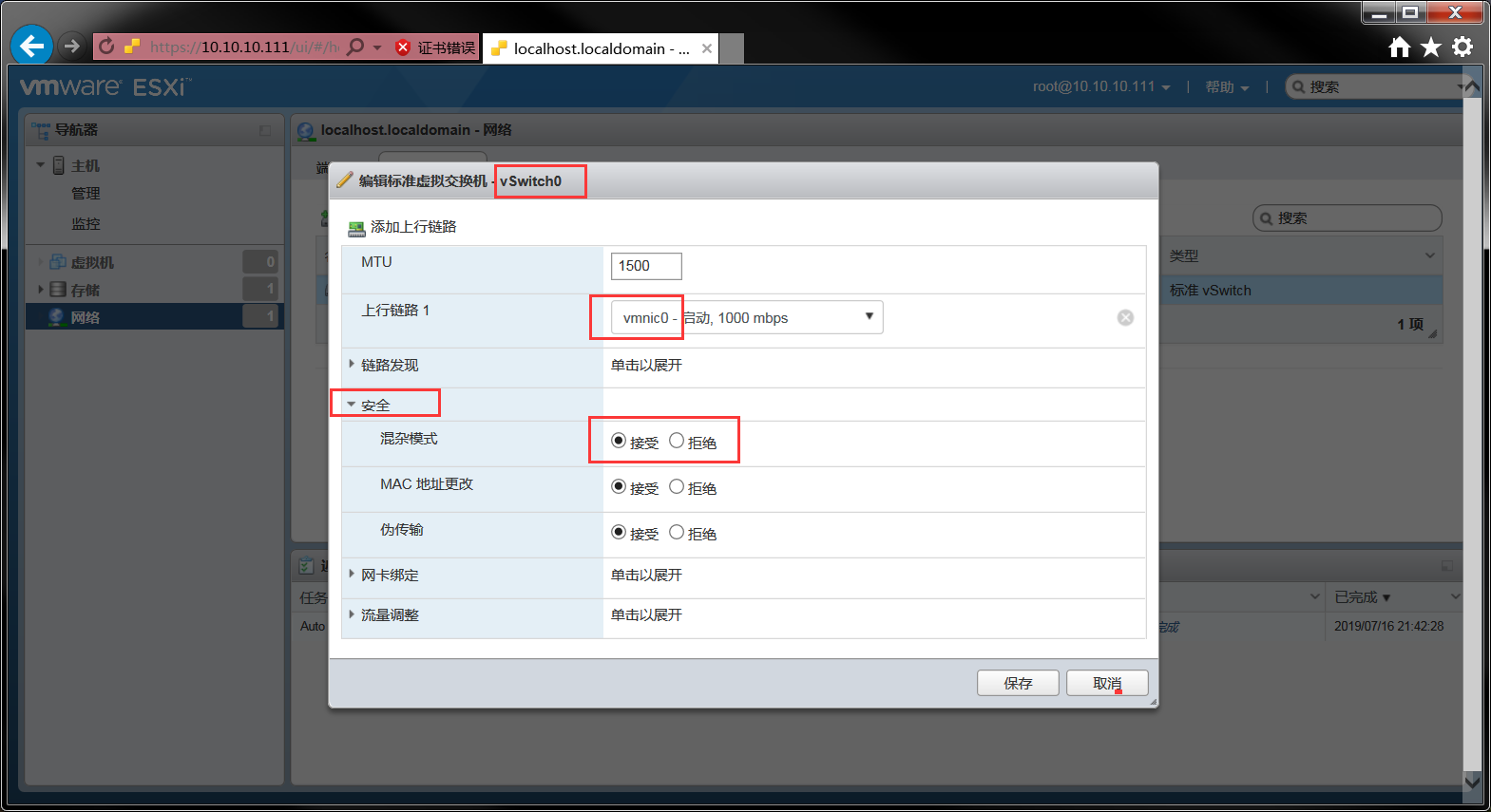
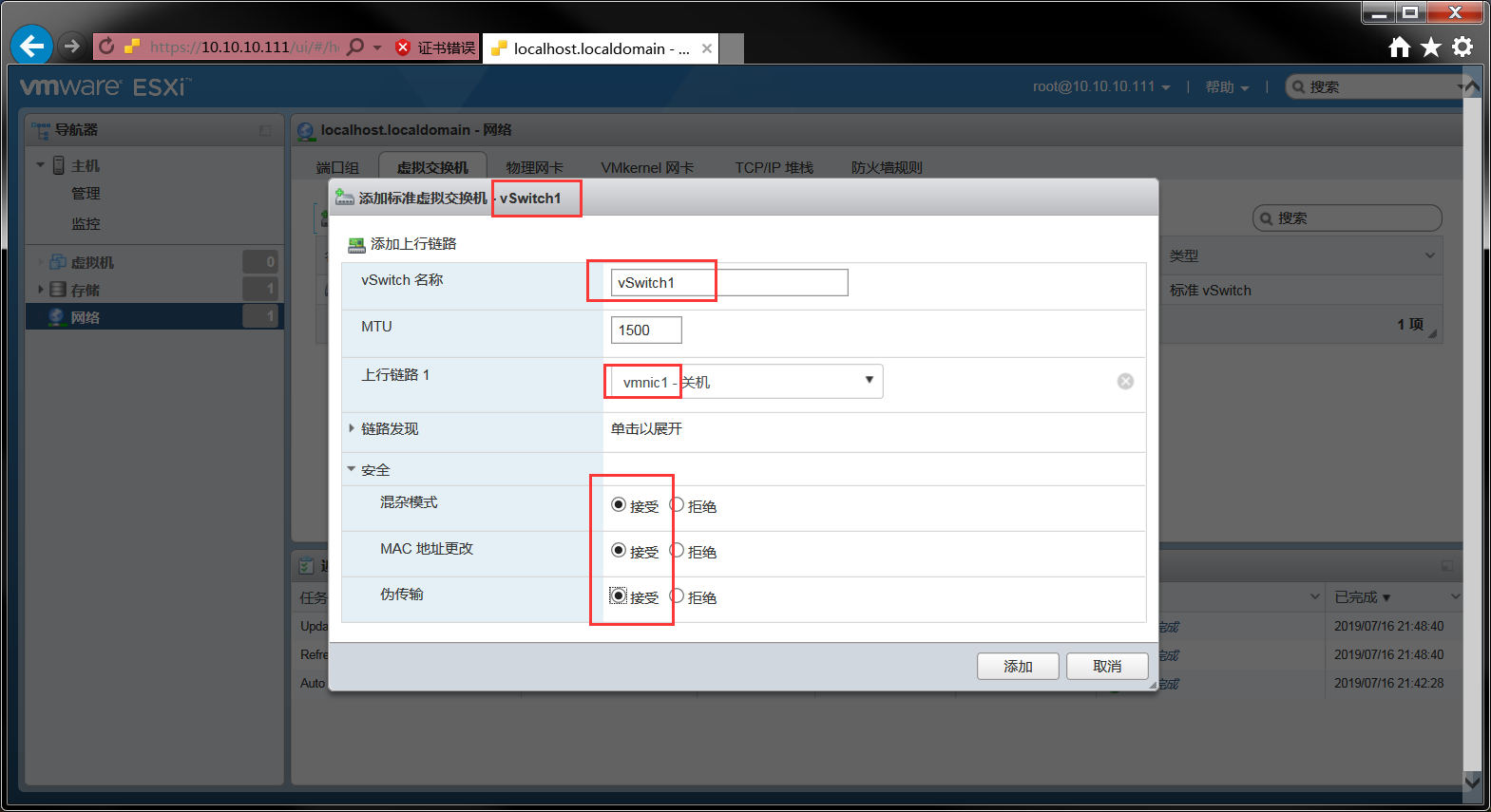
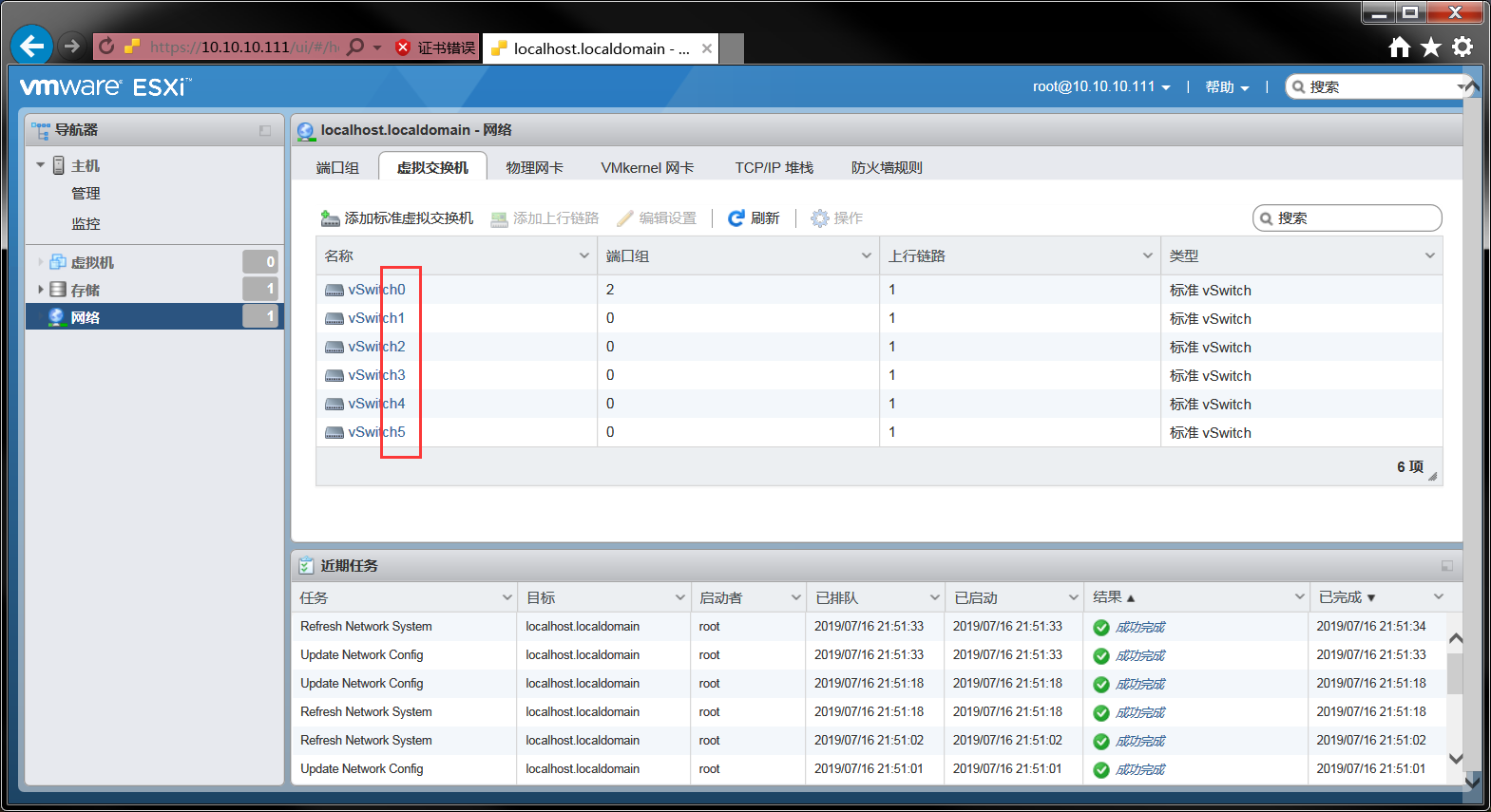
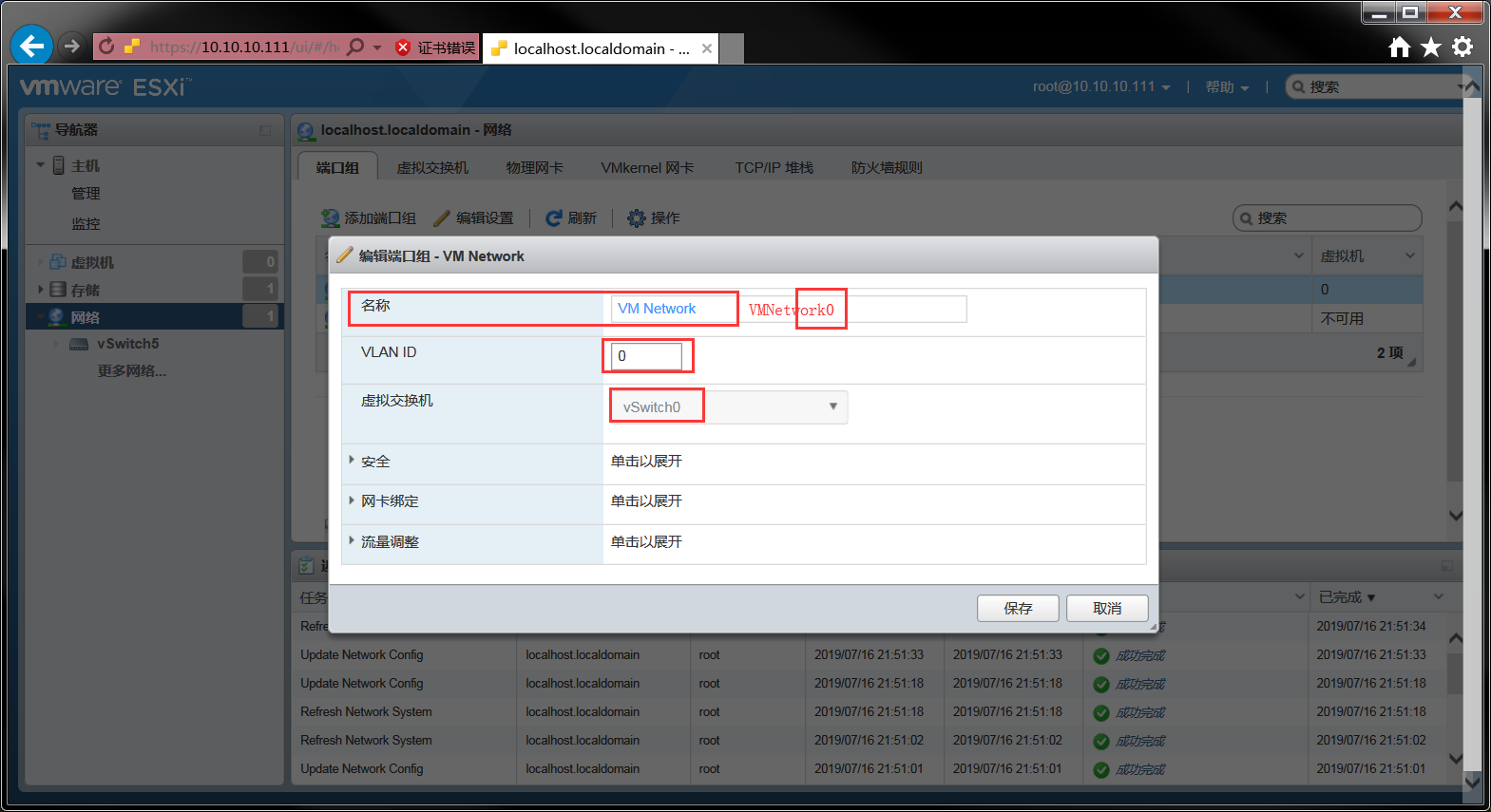
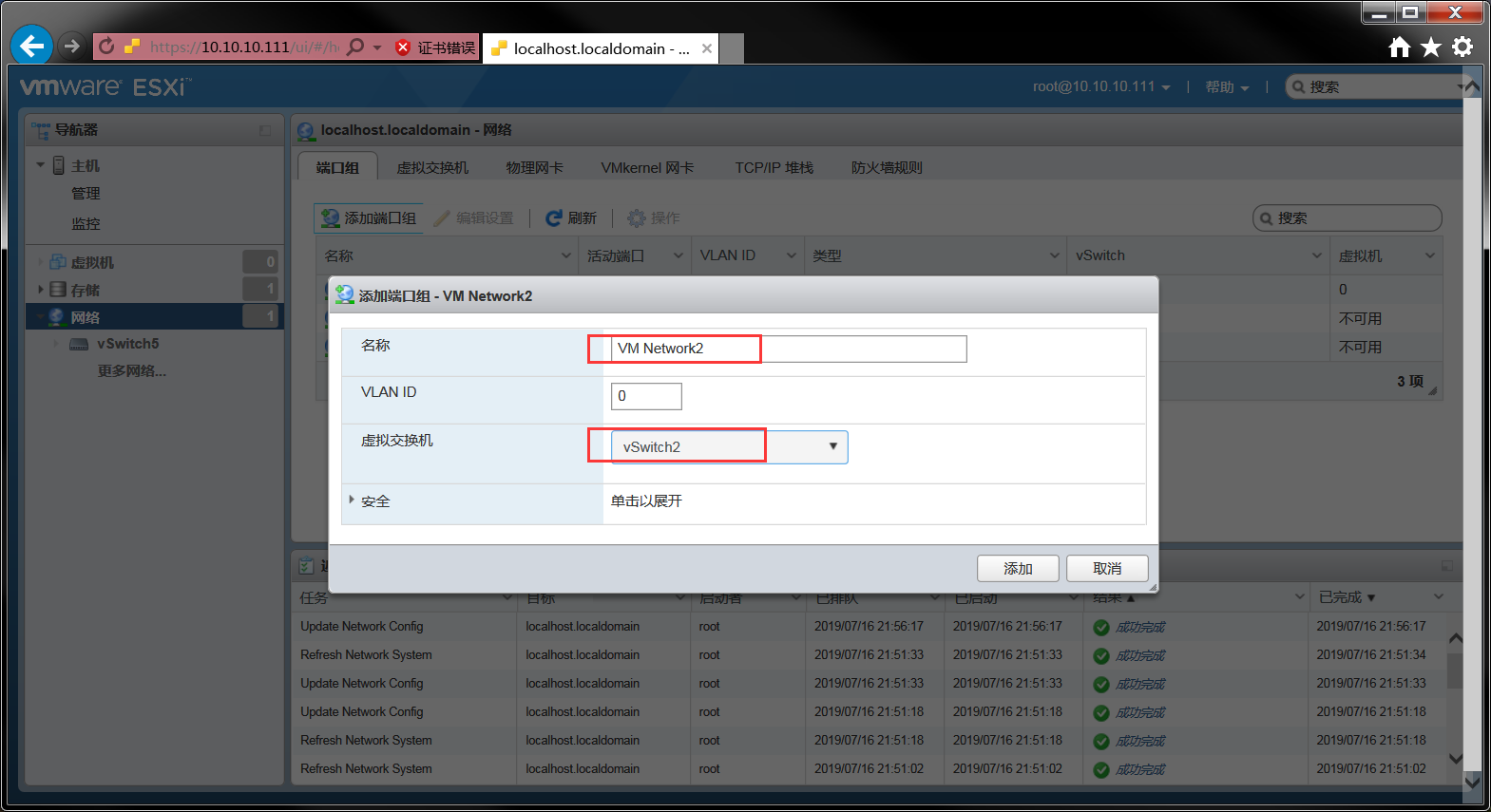
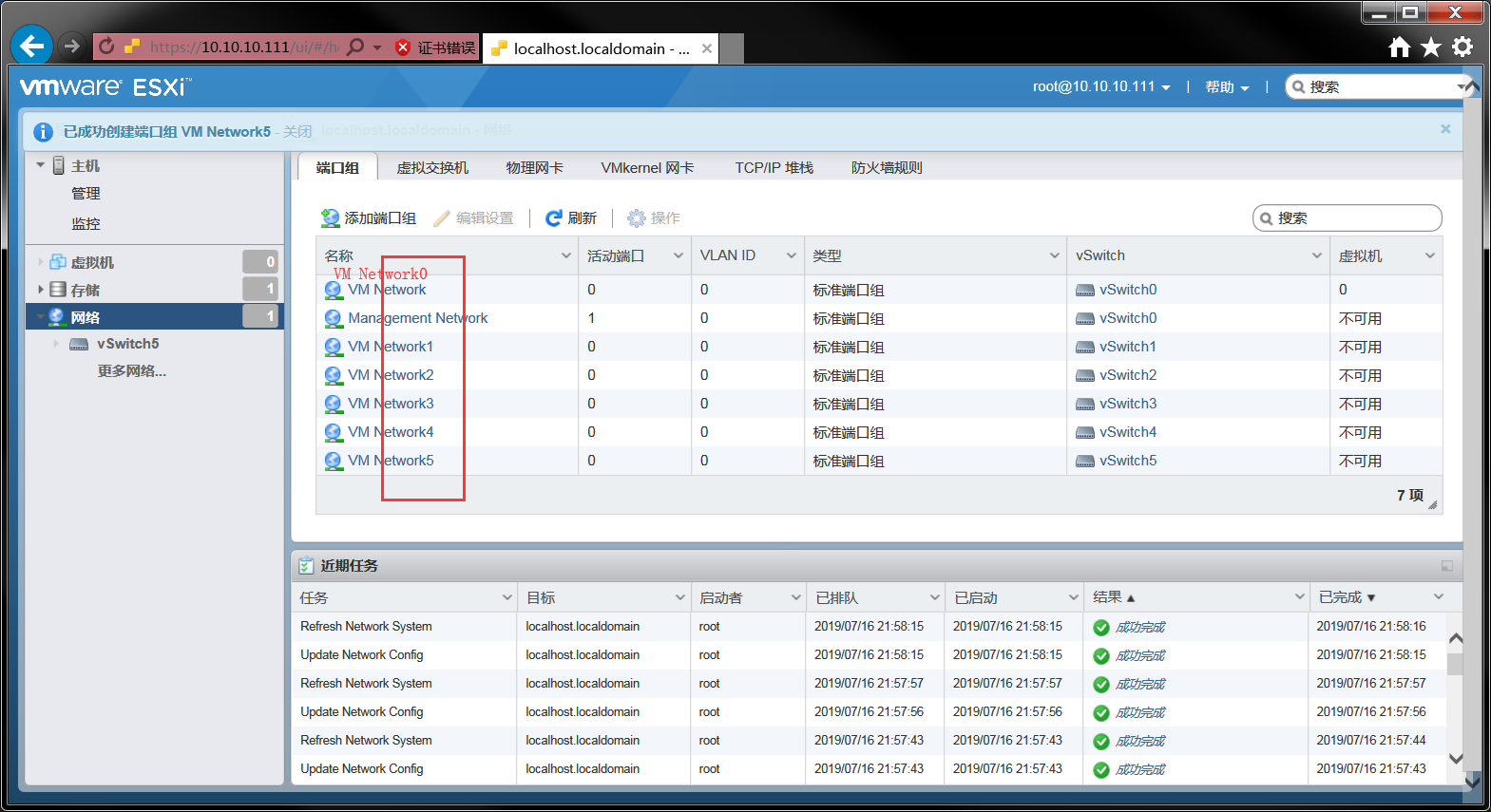
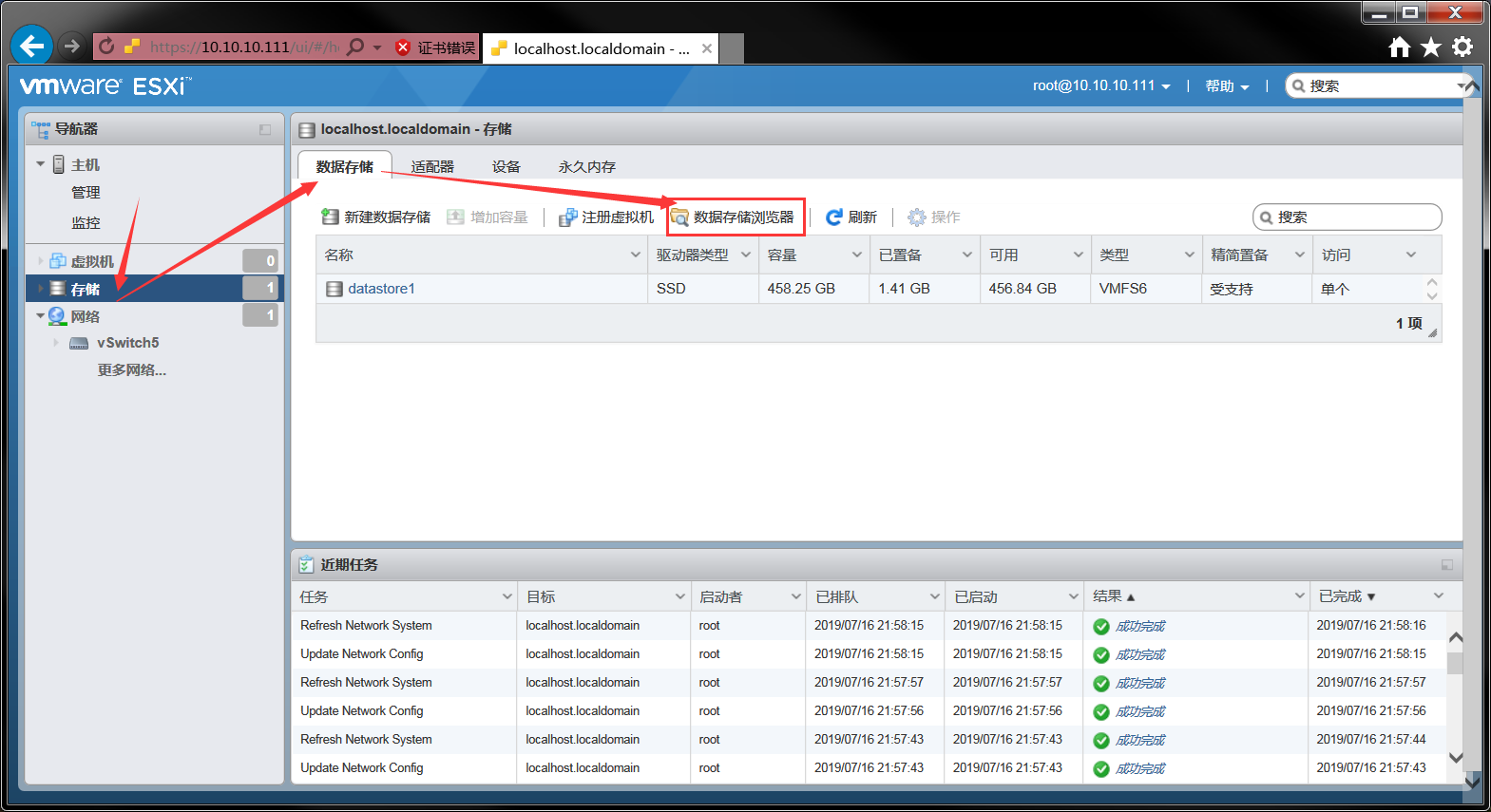
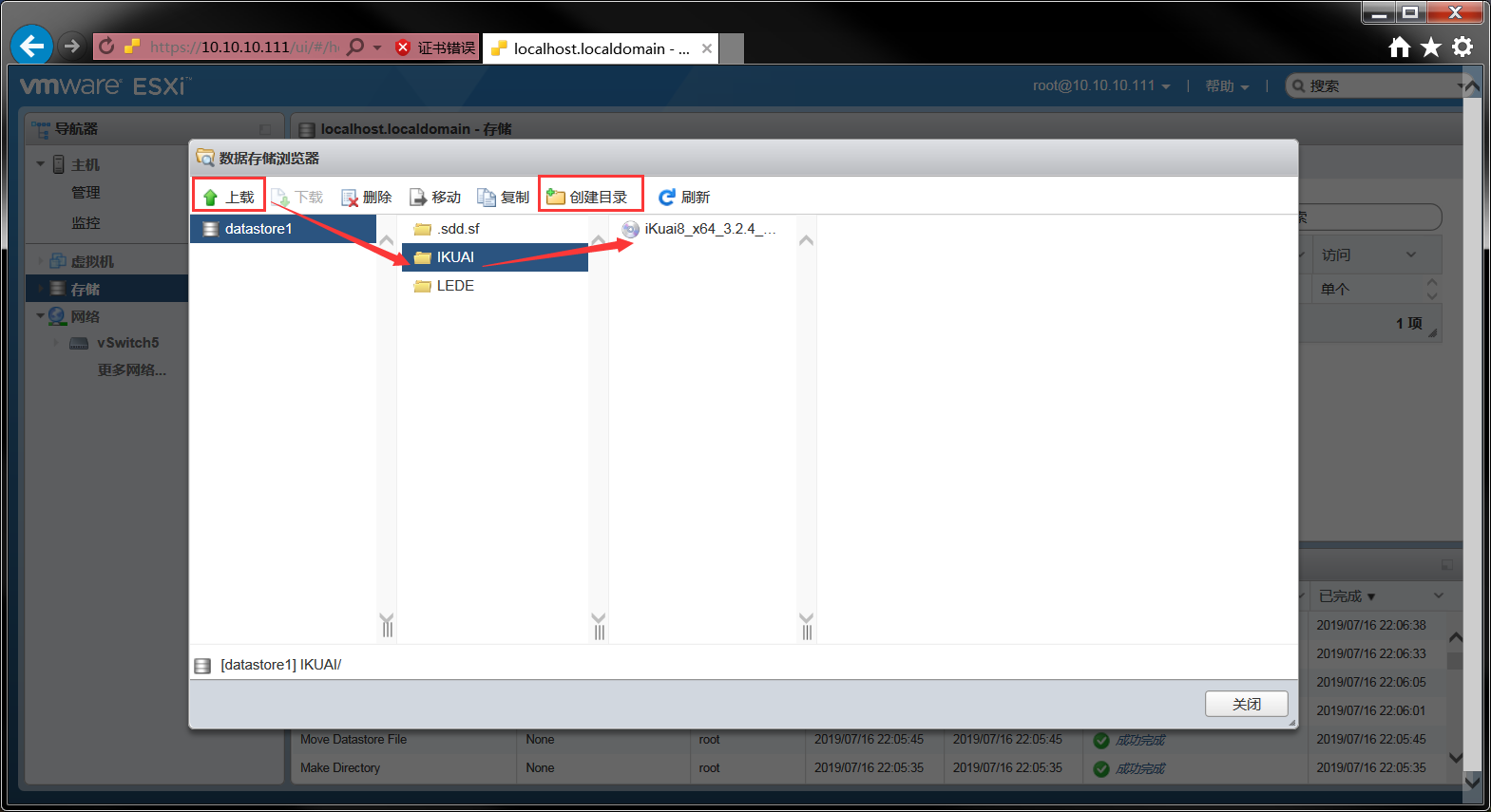
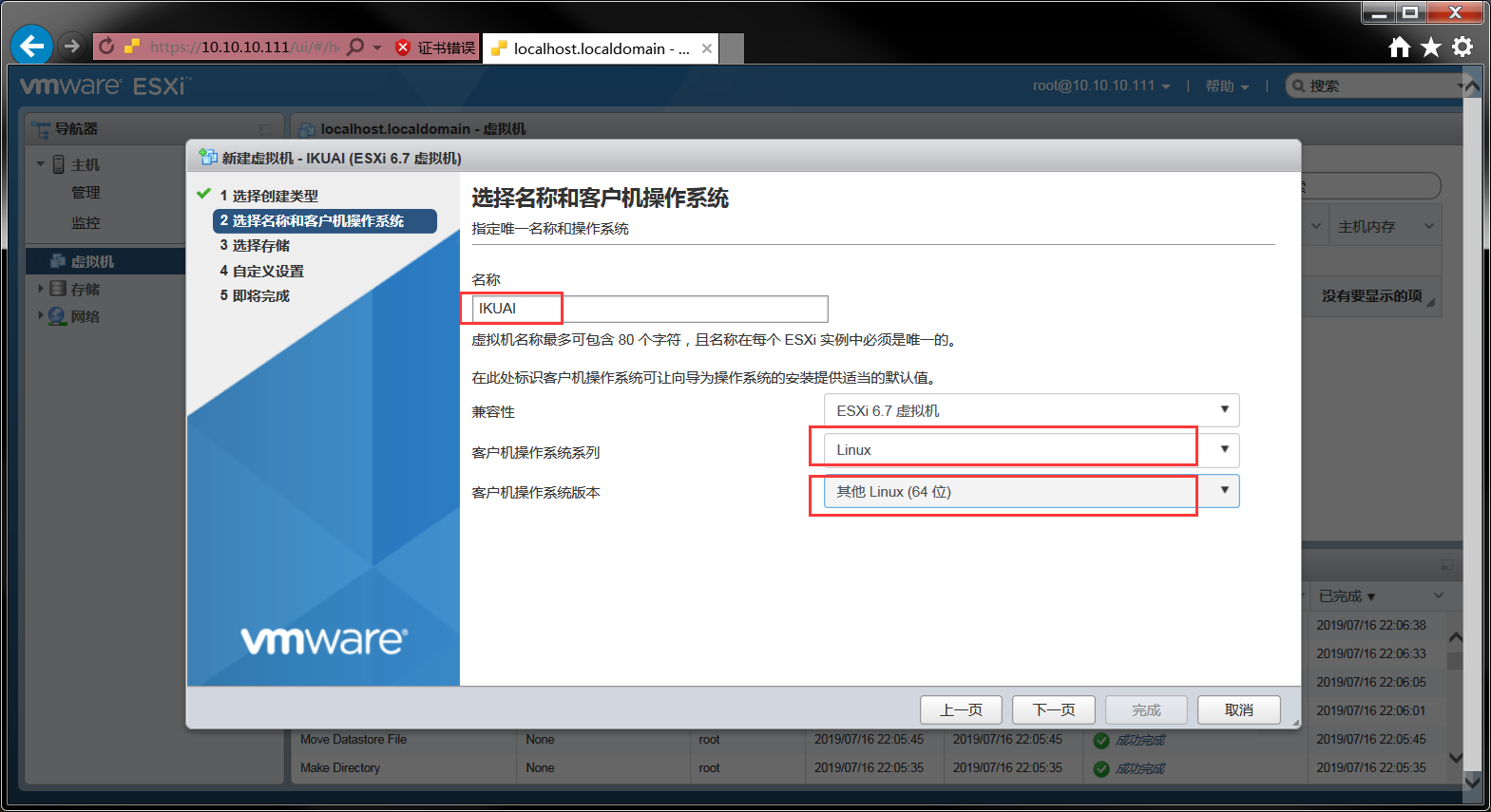
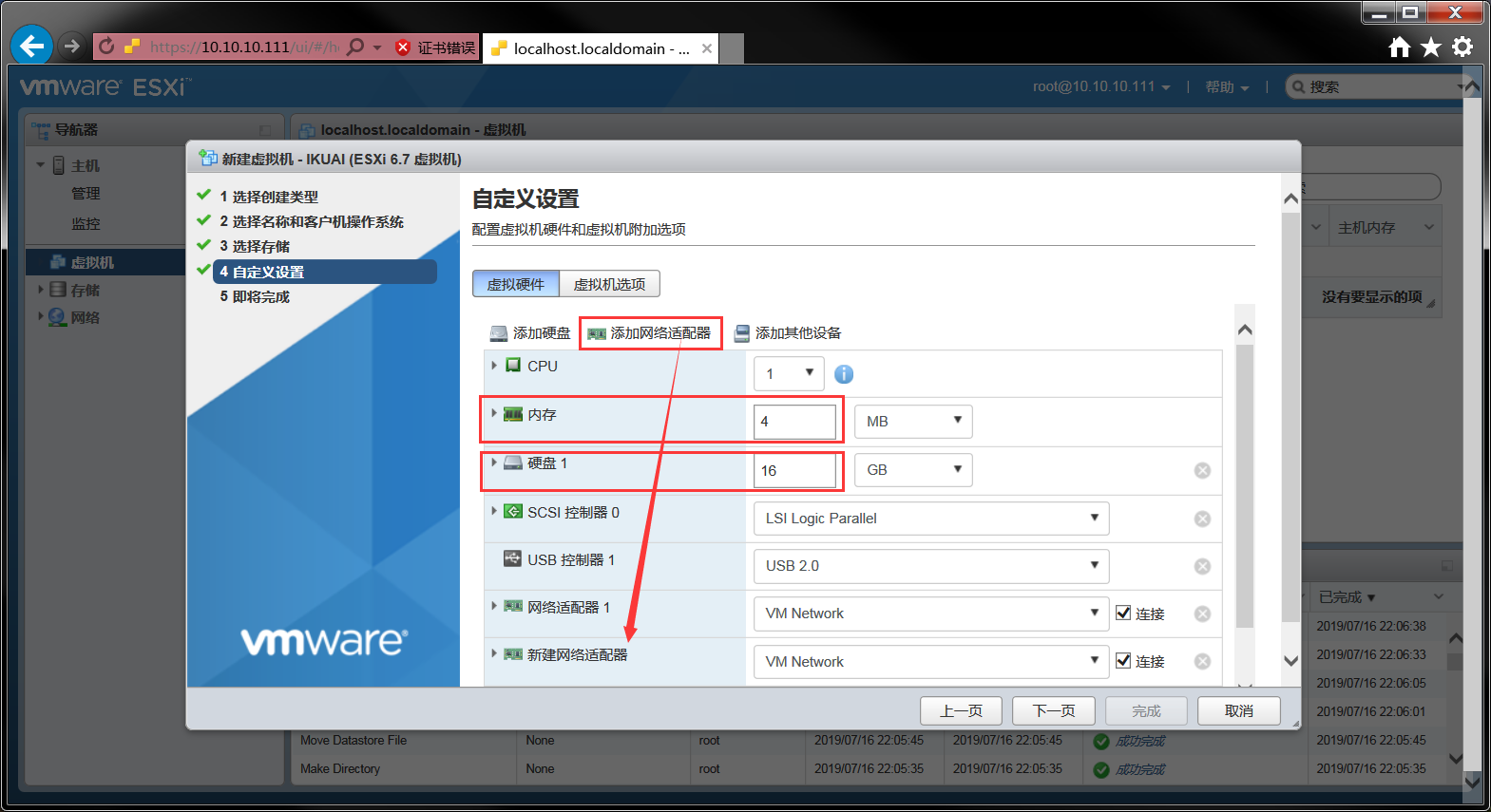
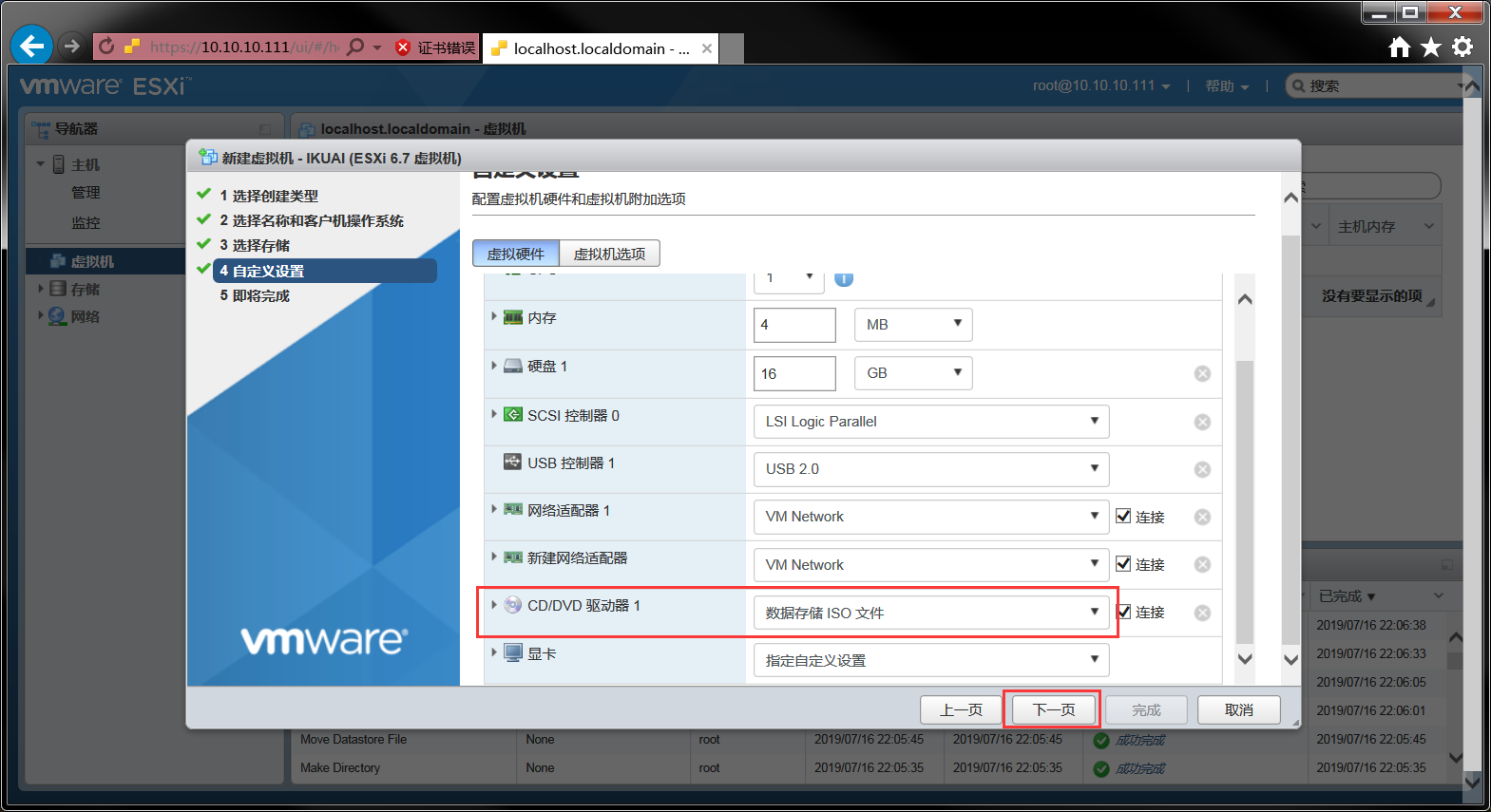
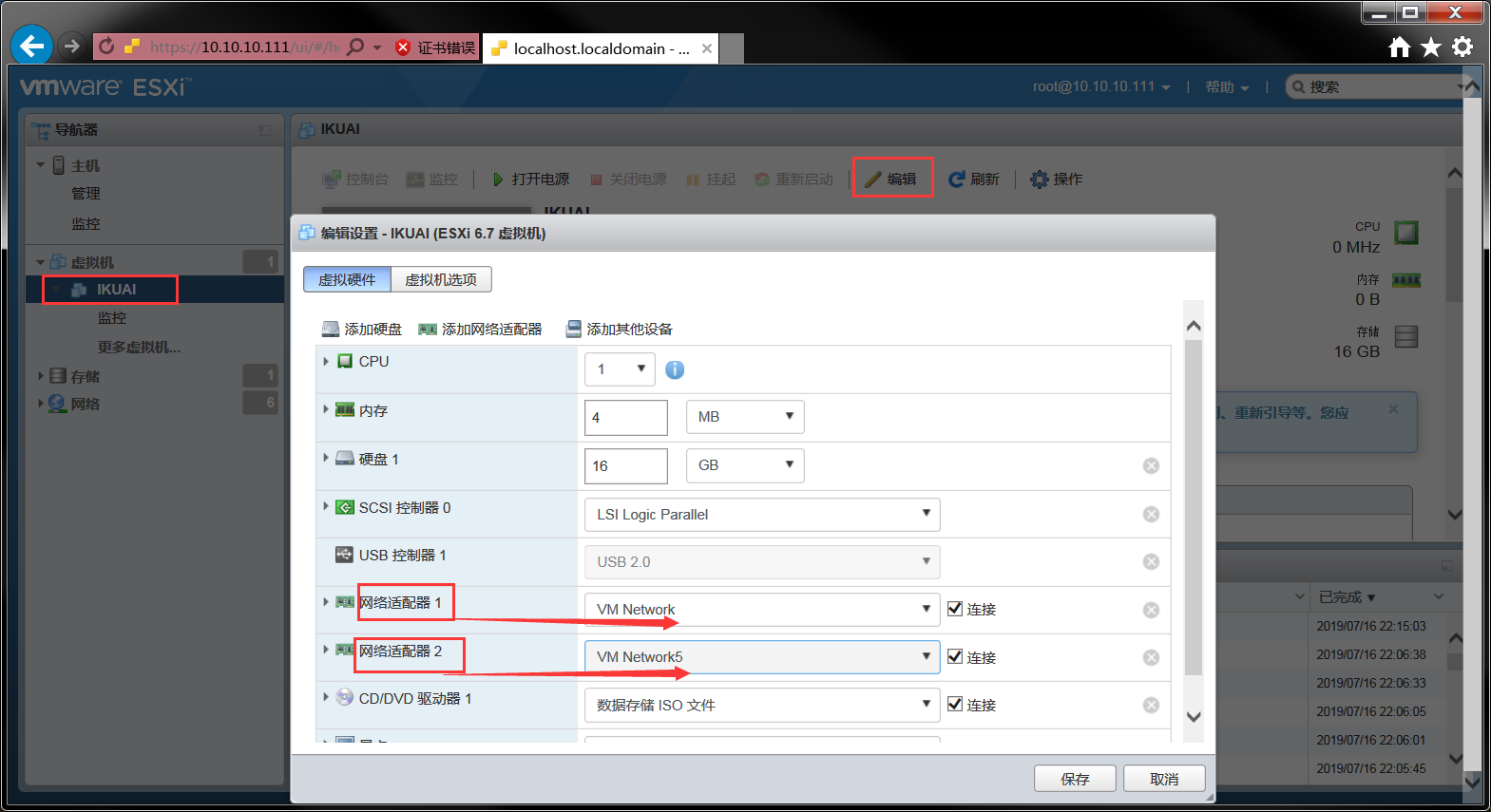
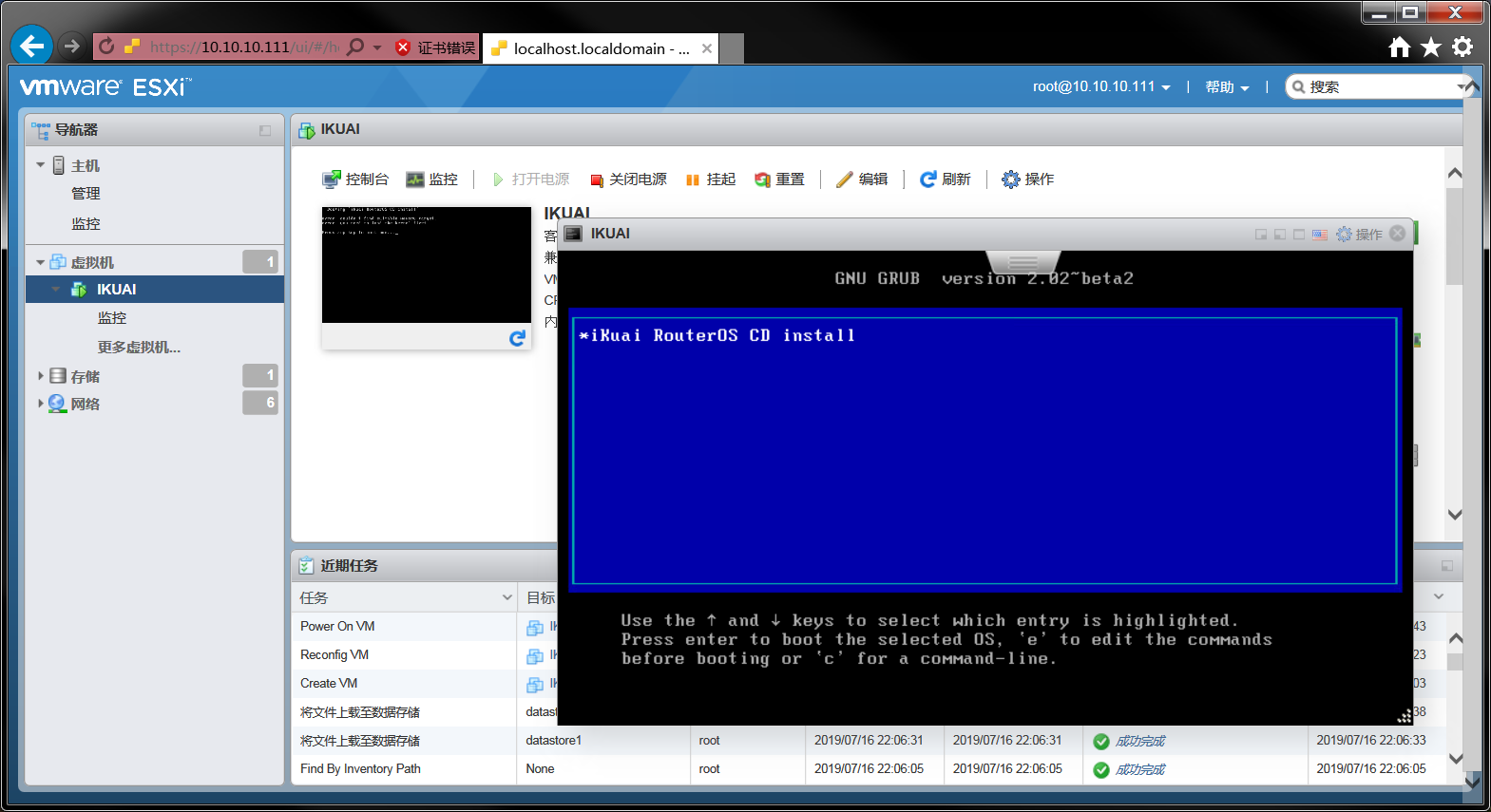
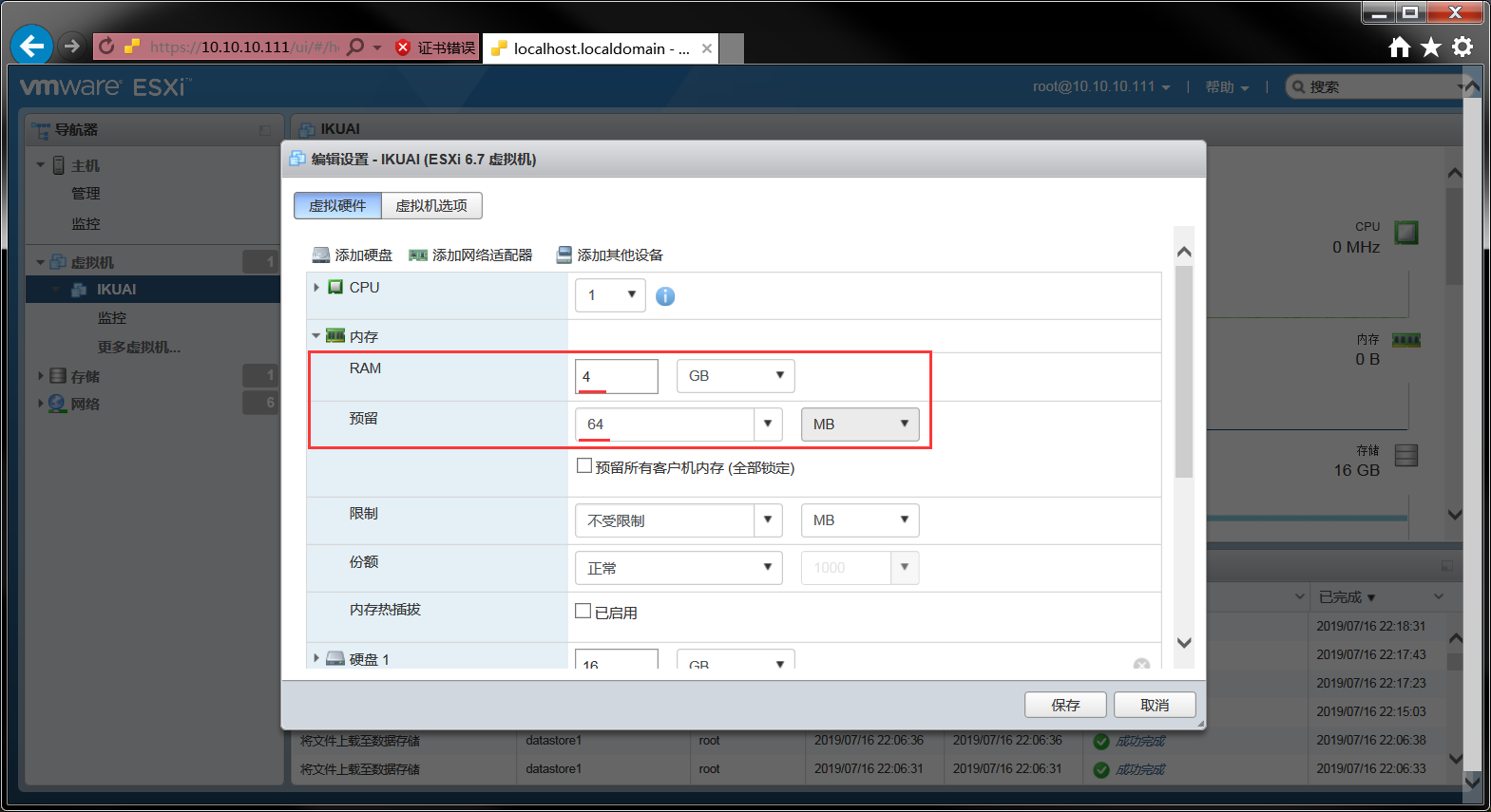
iKuai 的初始网络设置(黑框)
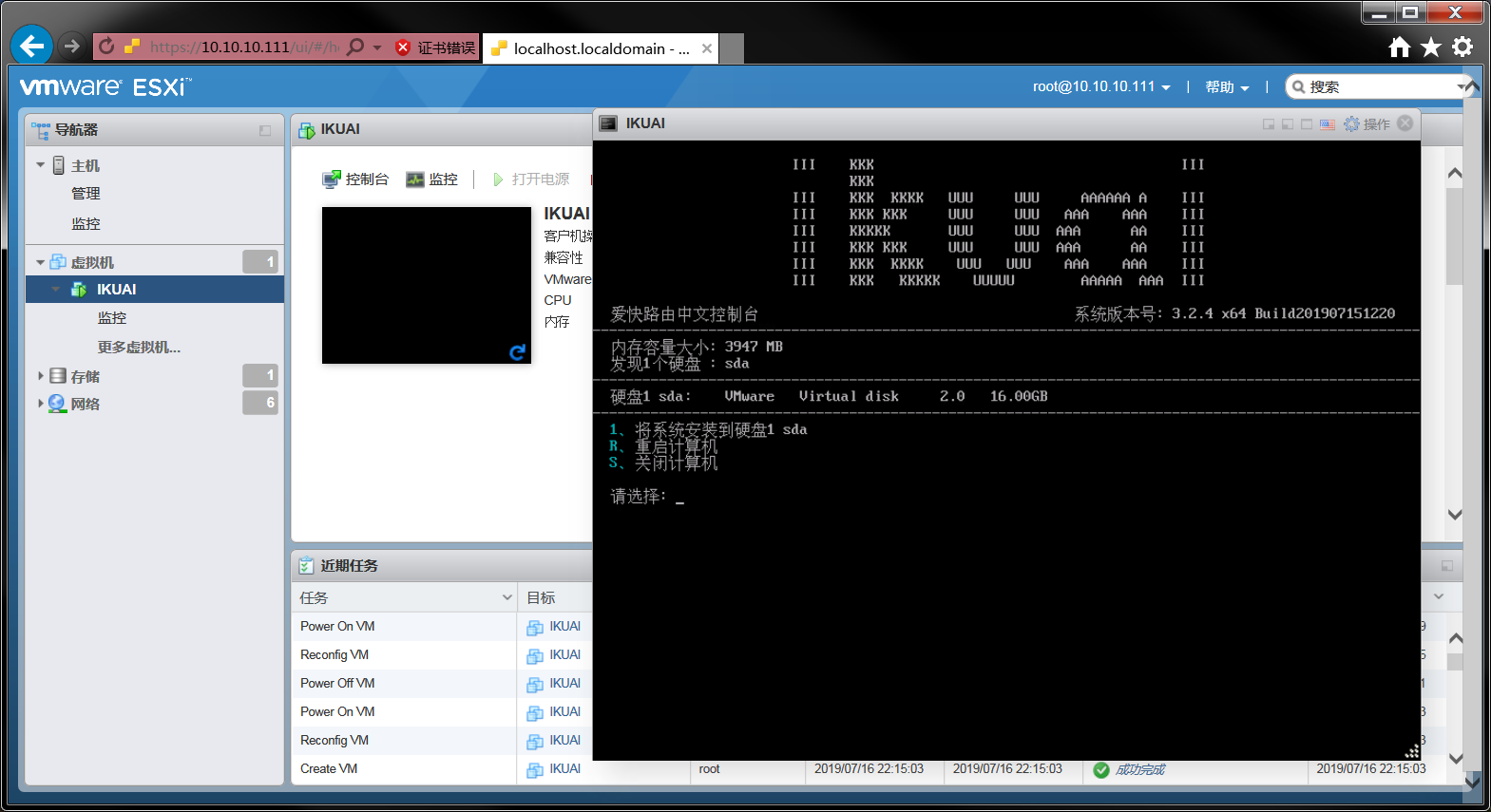
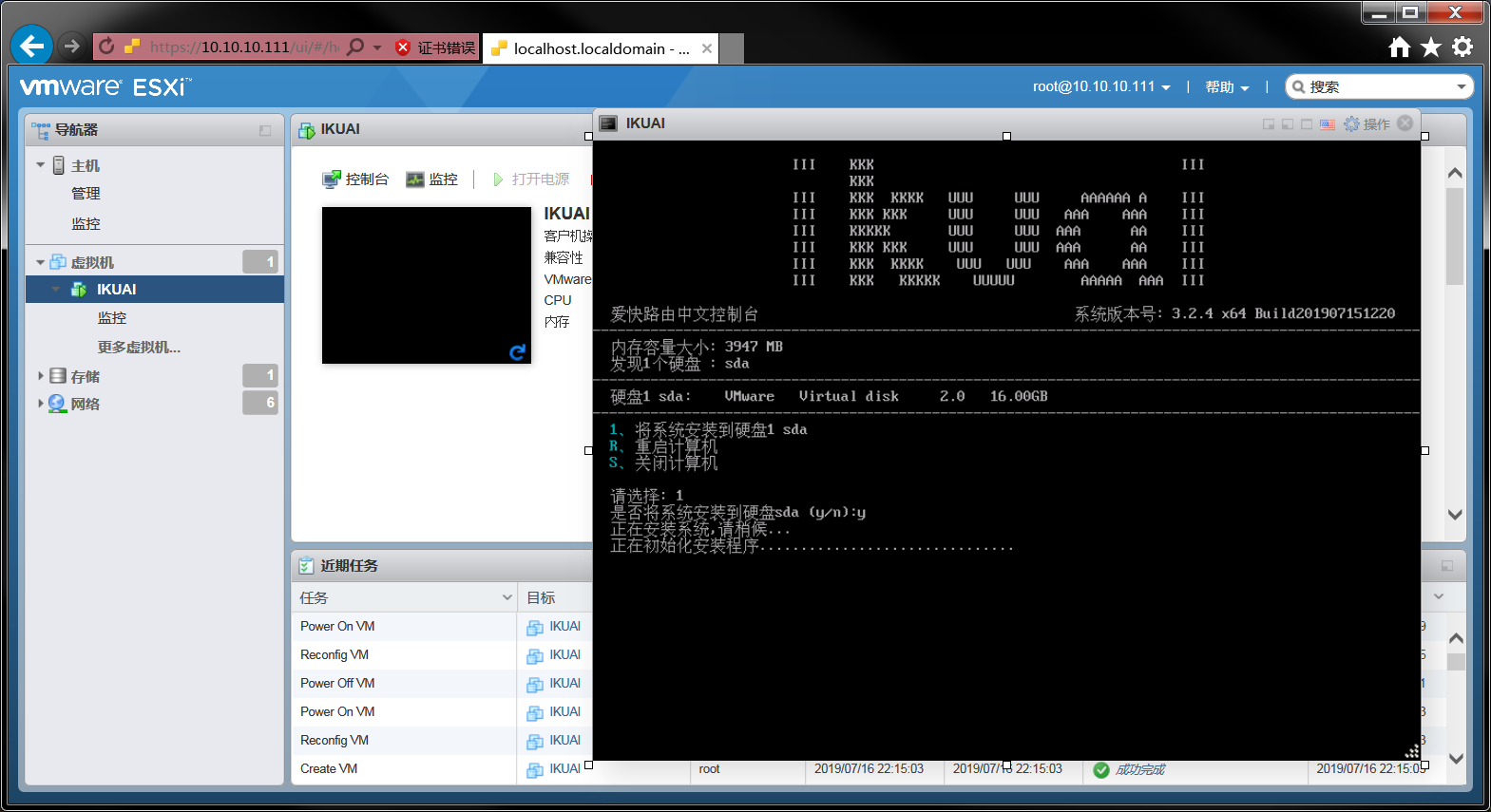
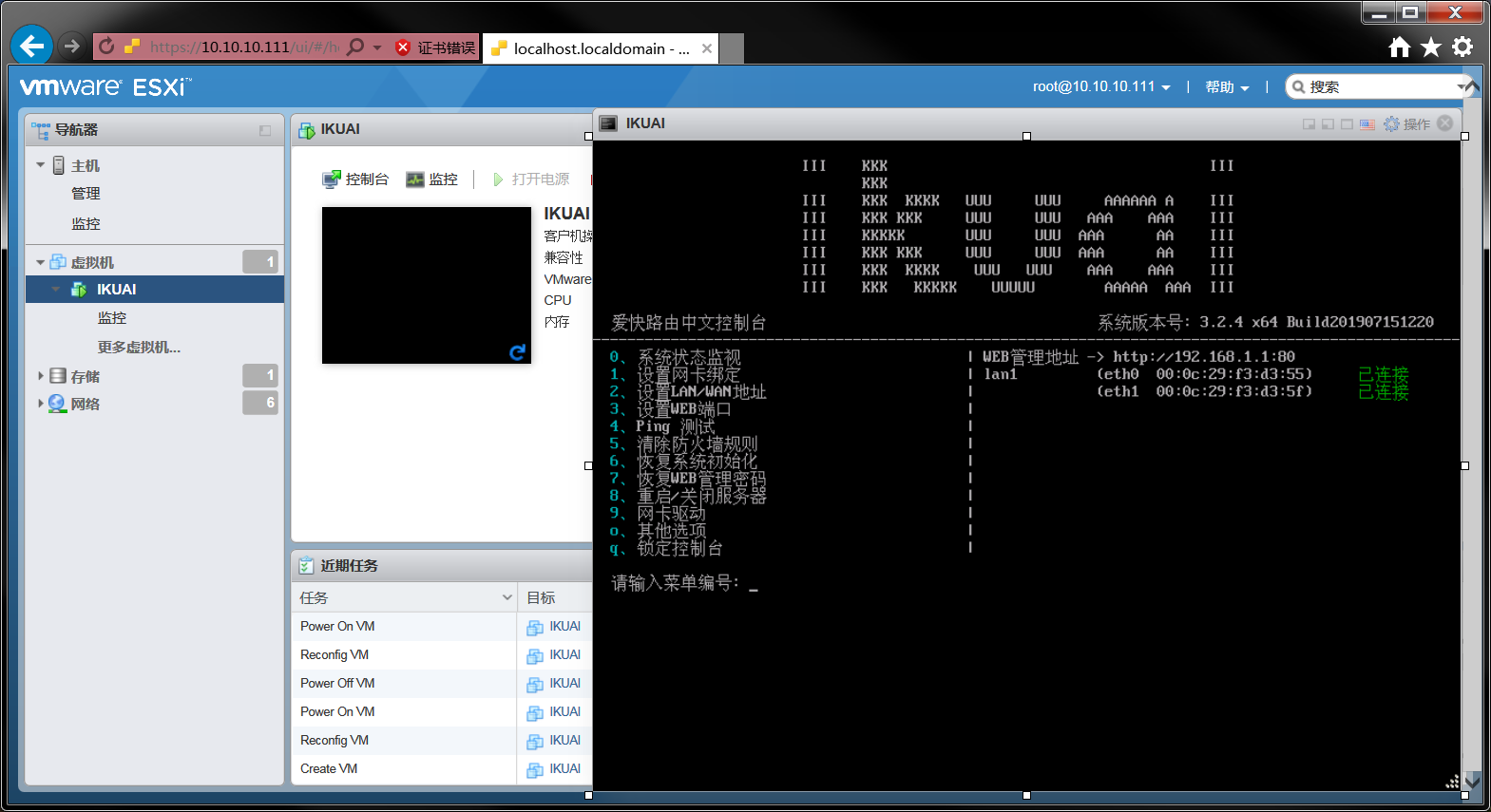
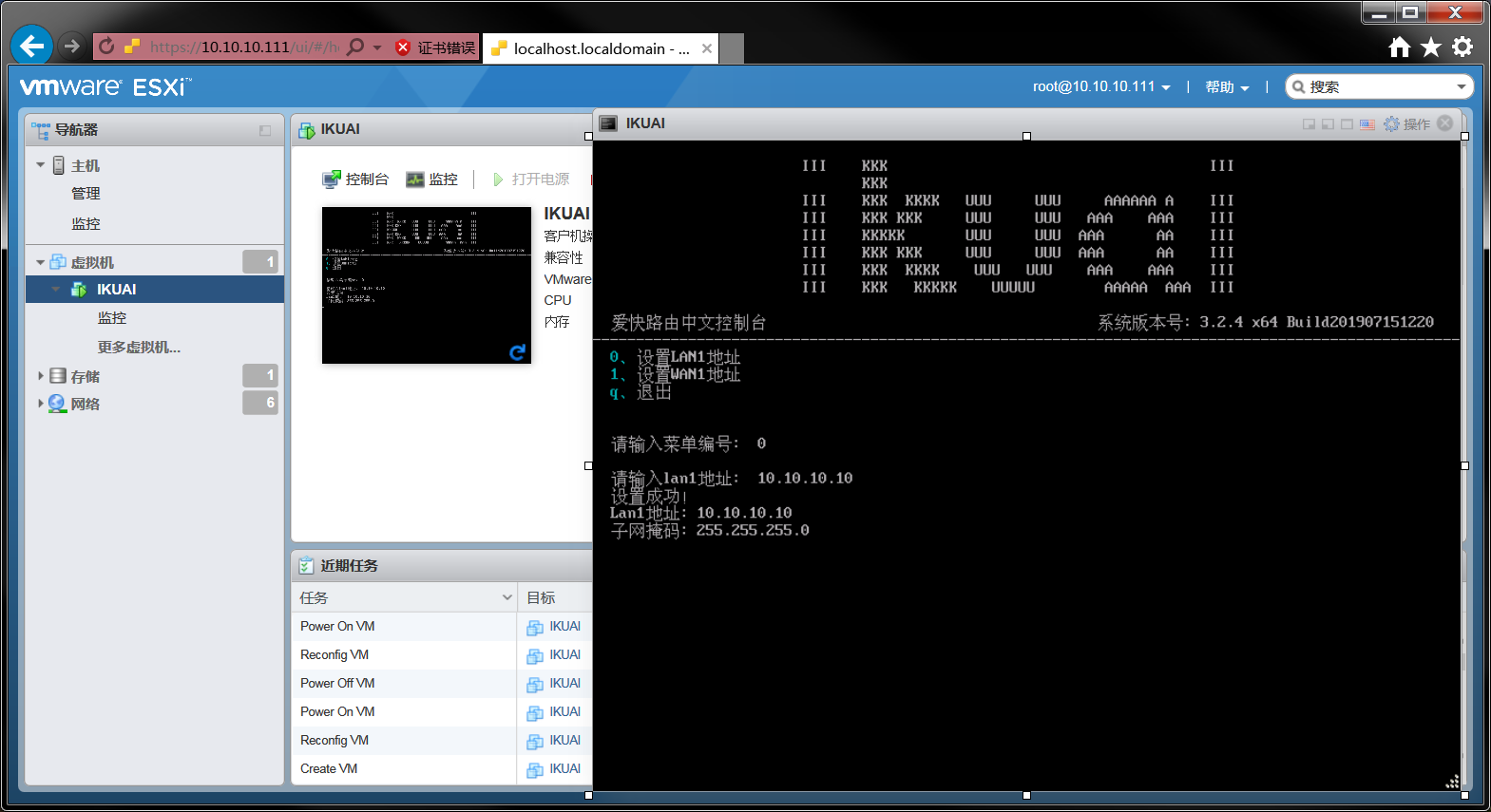
iKuai 的系统配置(Web端)

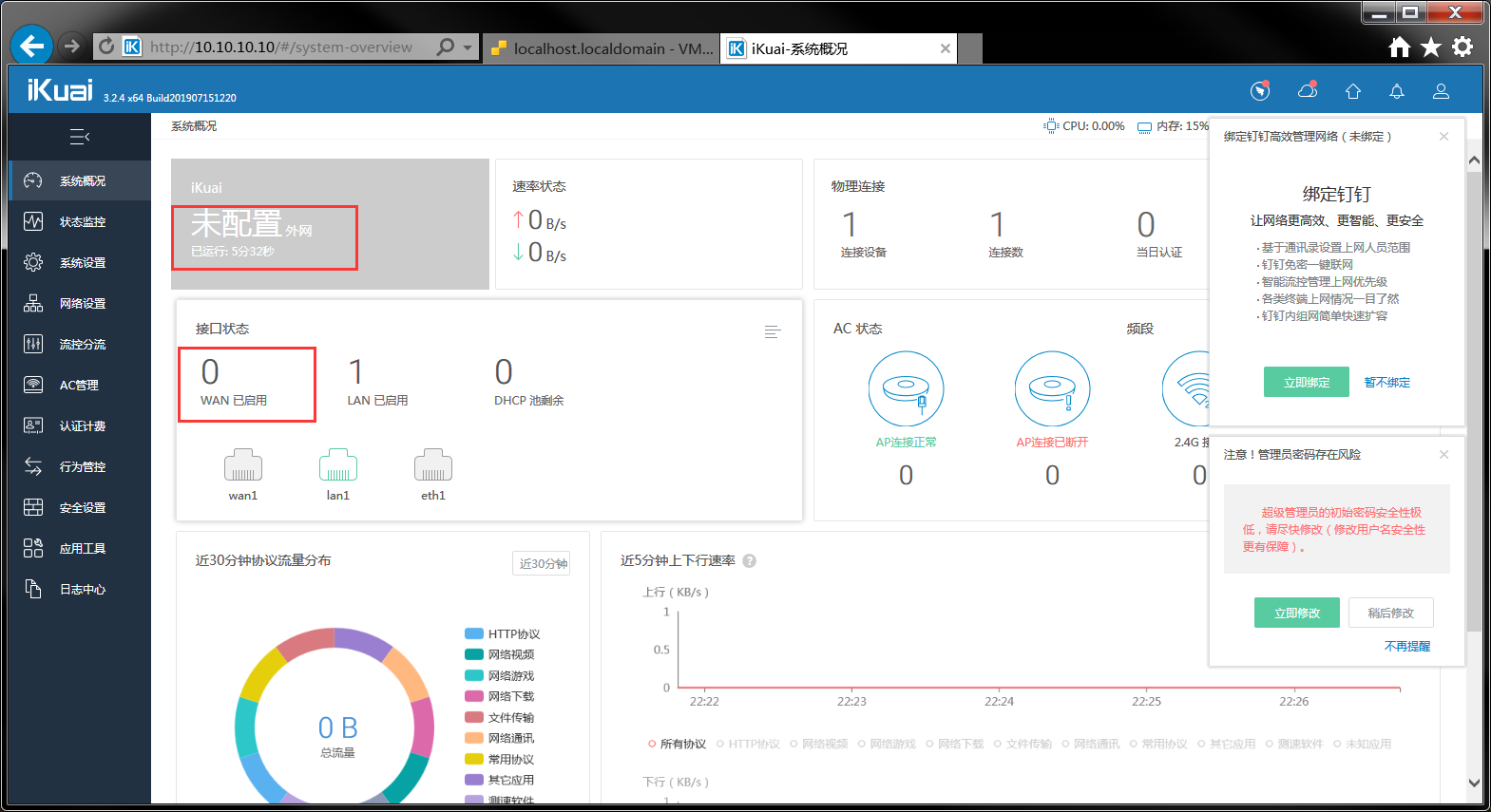
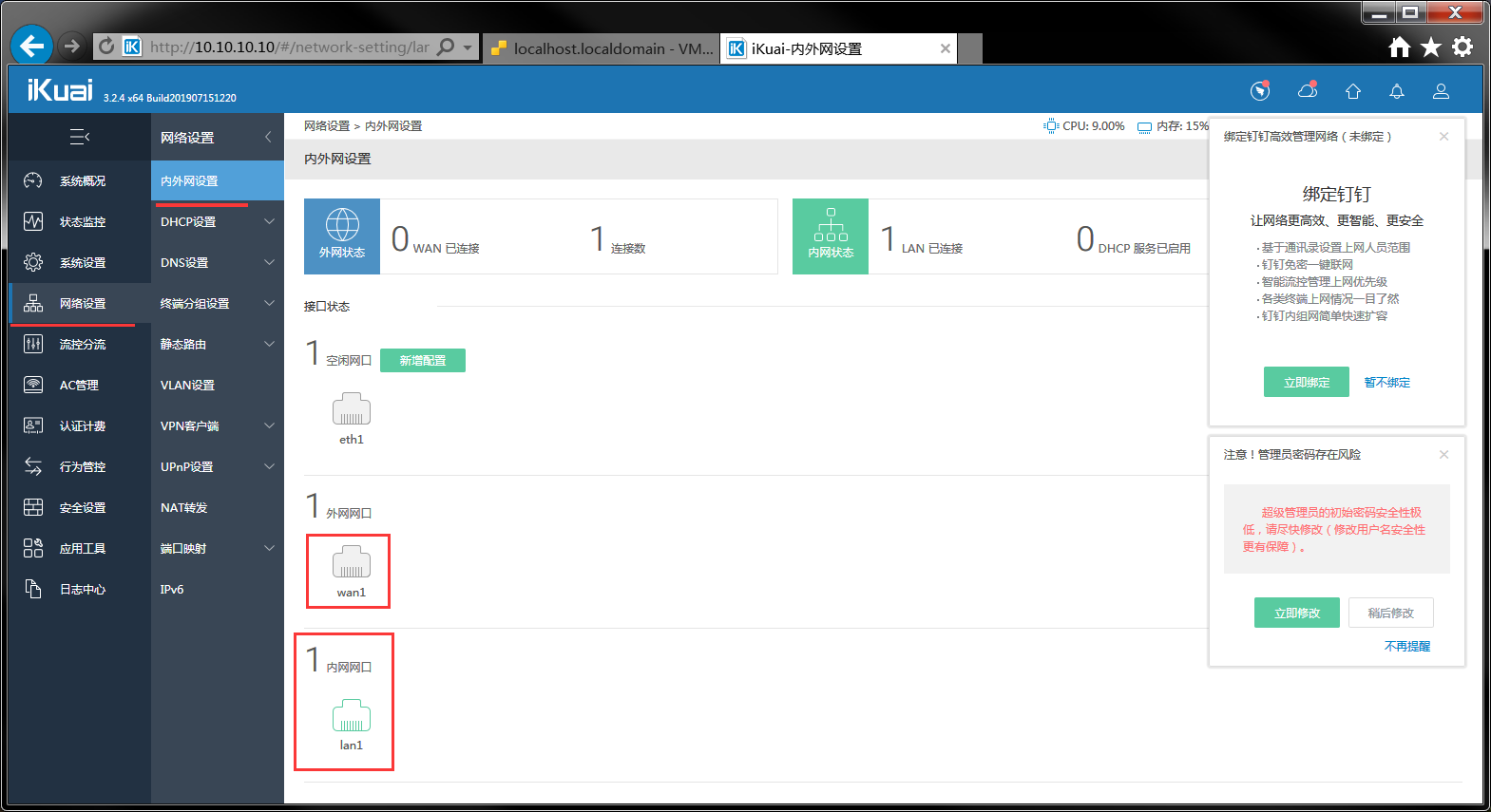
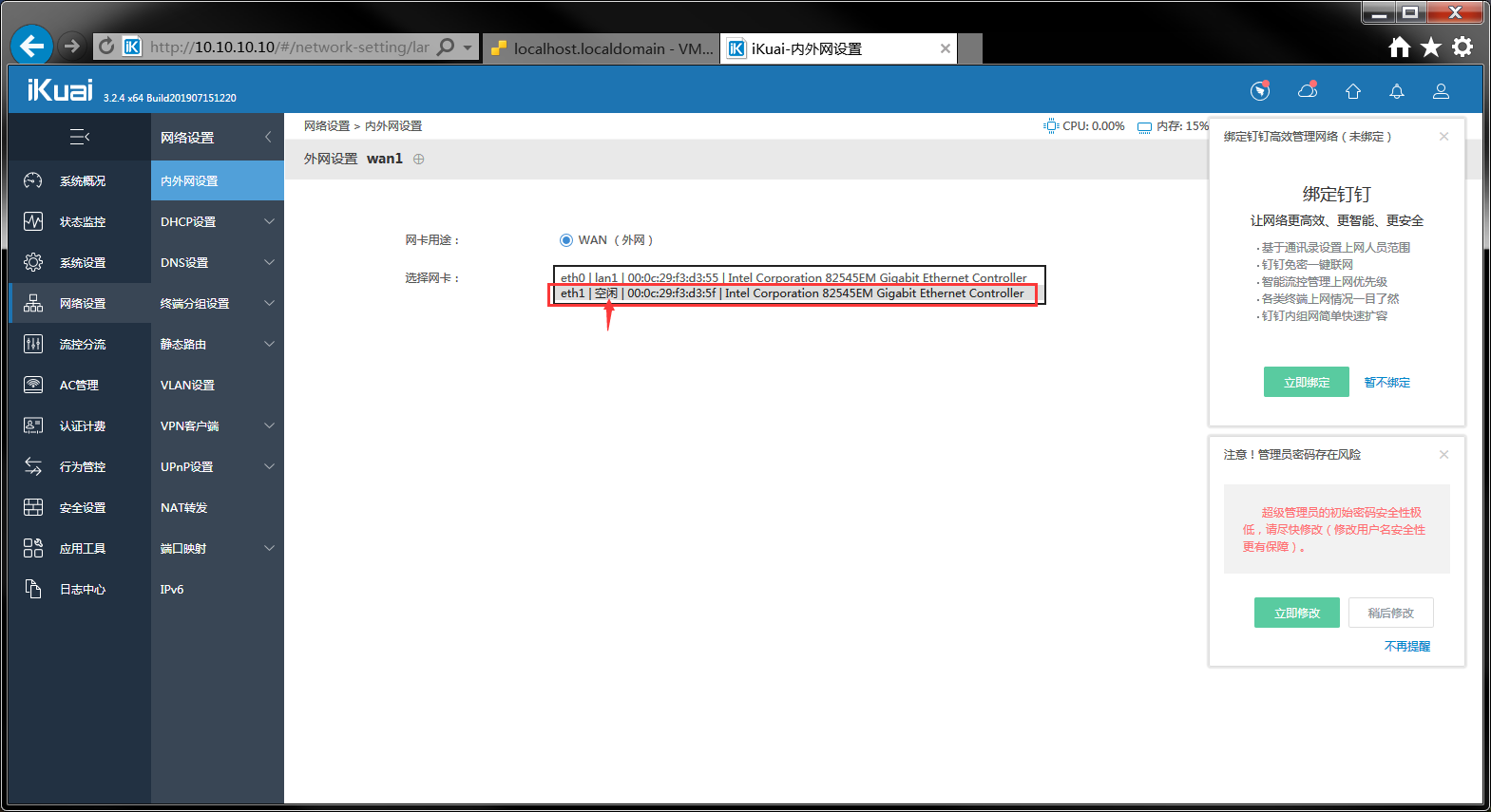
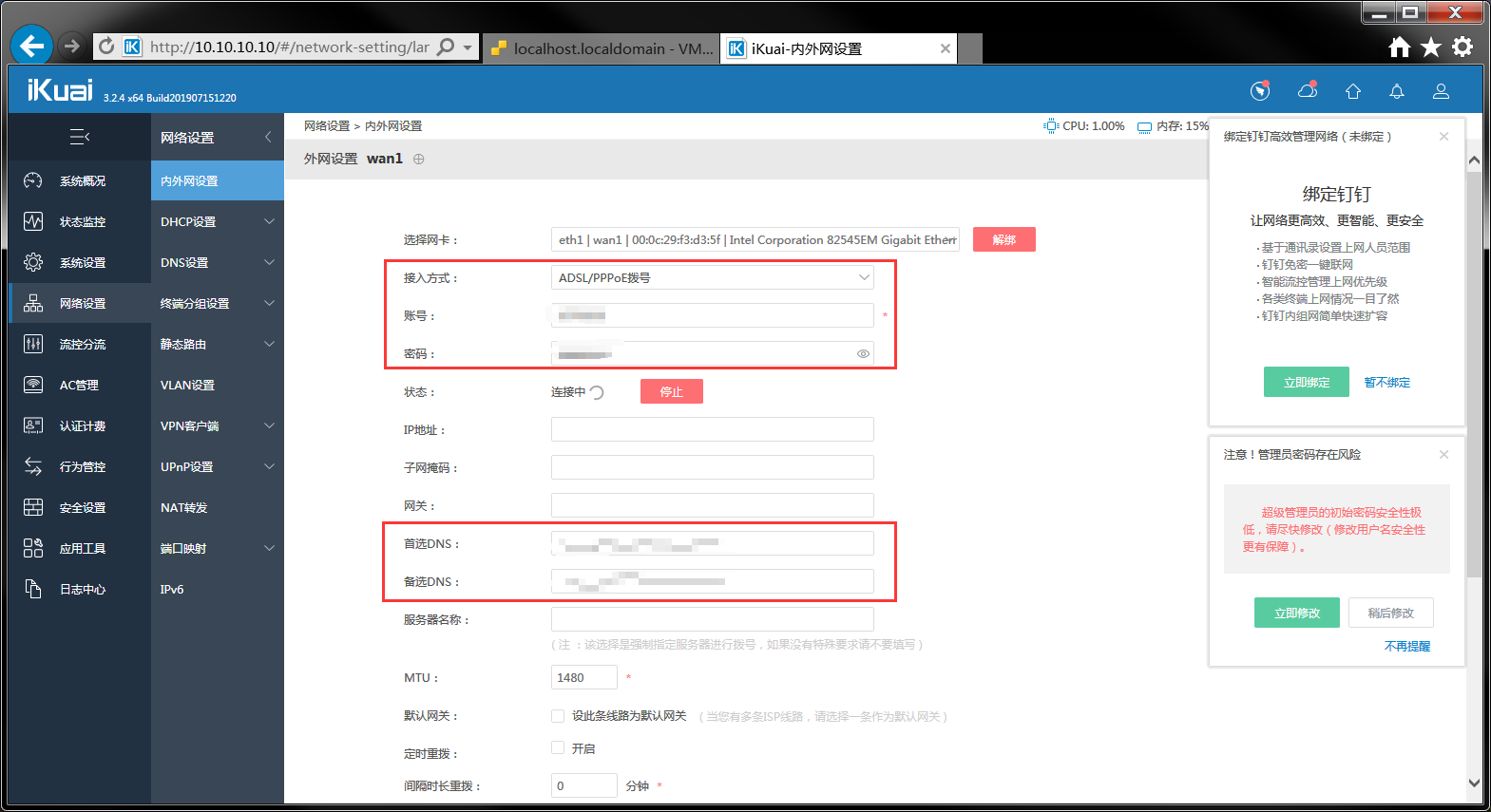
<< 更多精彩尽在『程序萌部落』>>
<< https://www.cxmoe.com >>
LEDE 镜像的合并处理
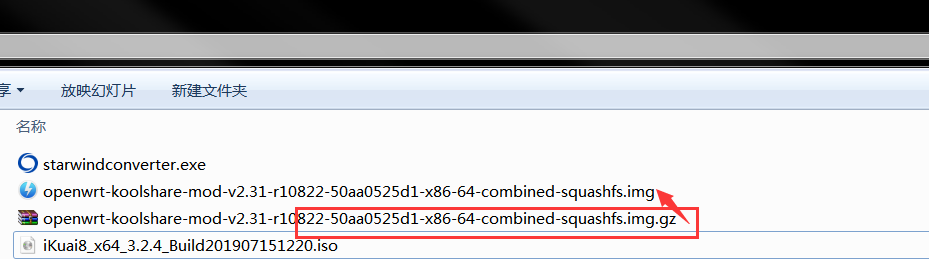
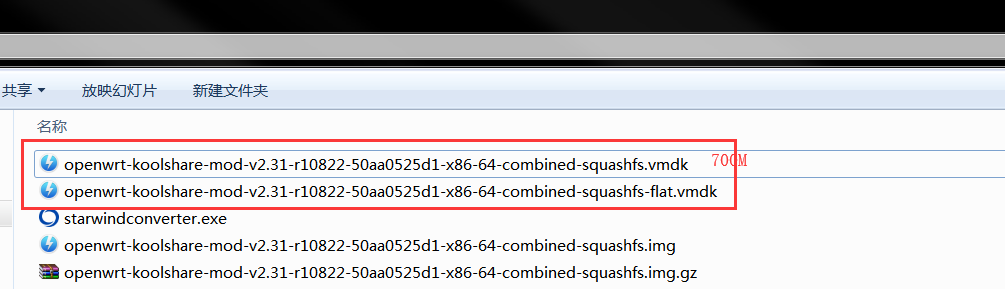
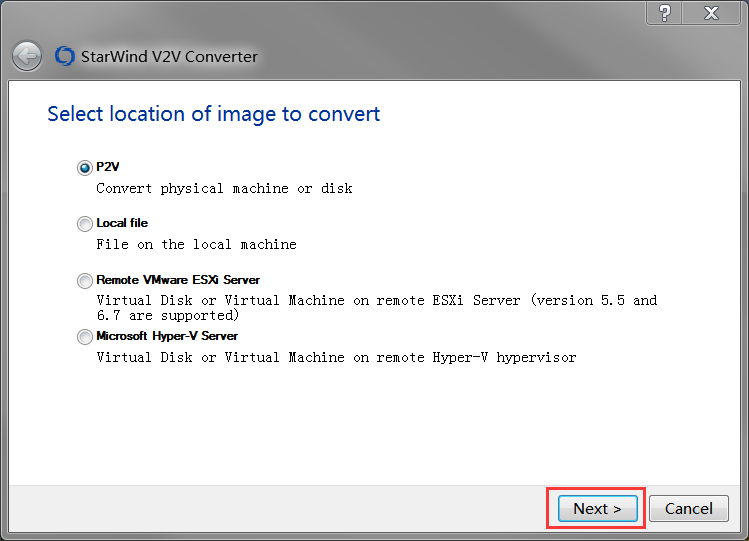
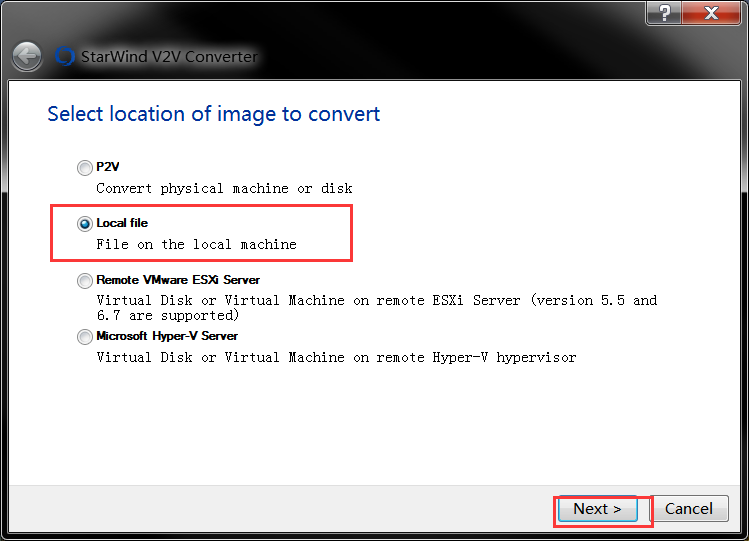
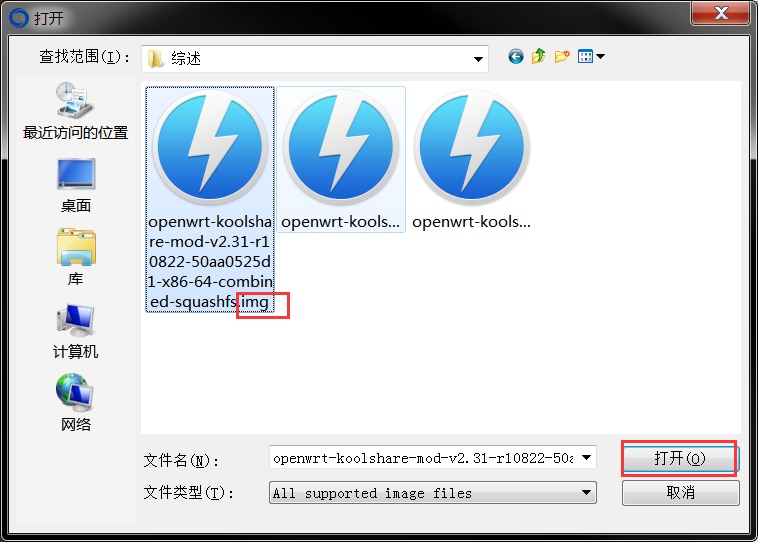
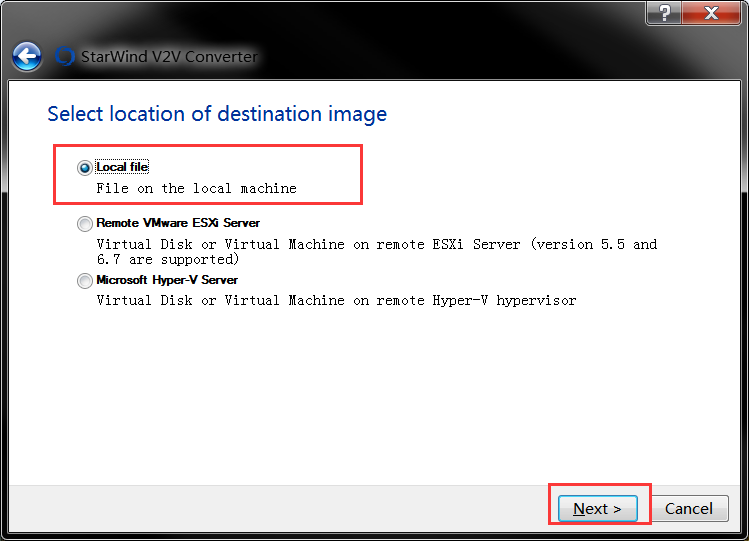
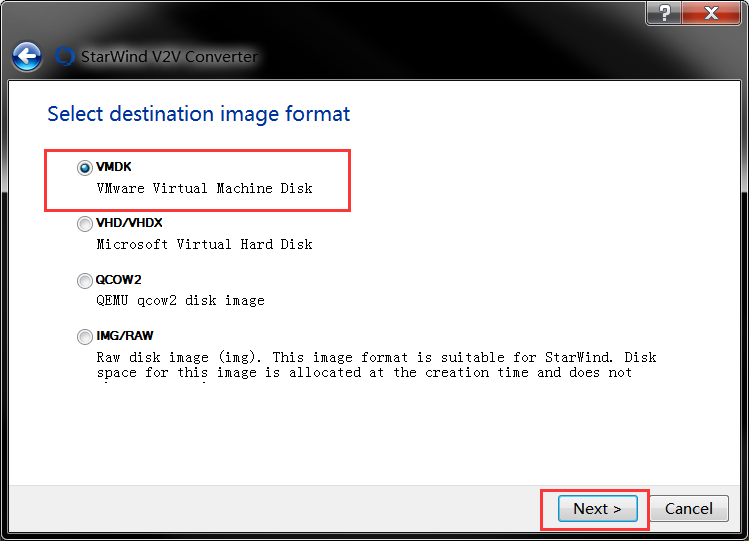
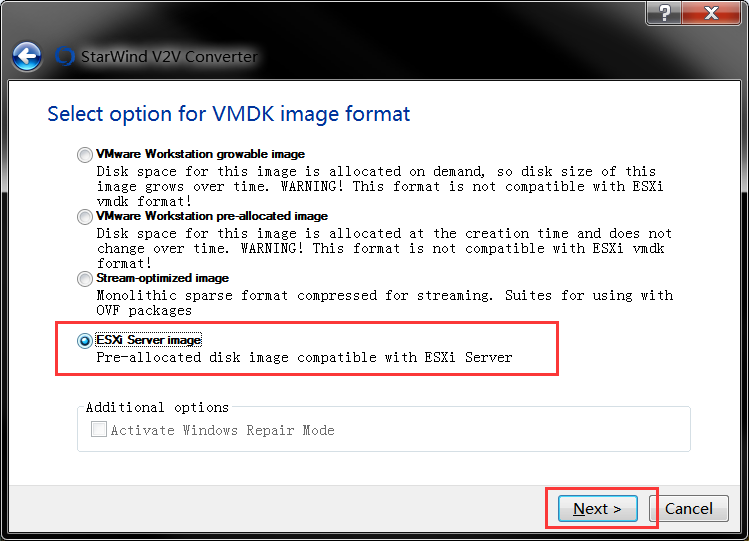
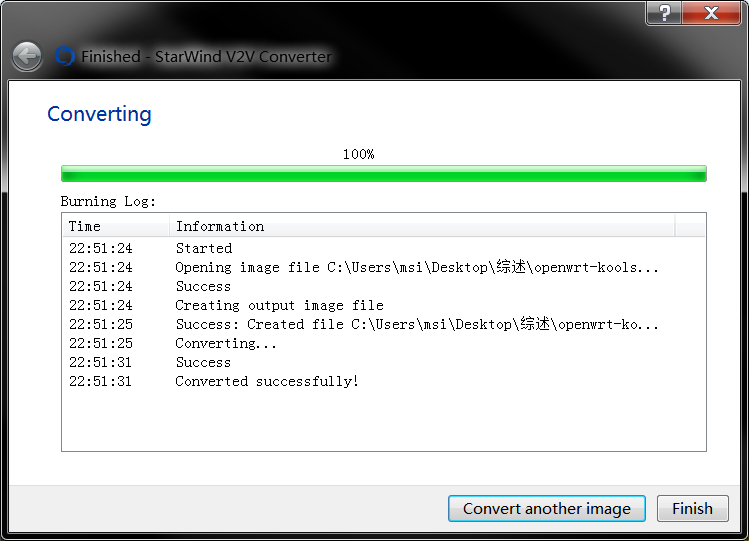
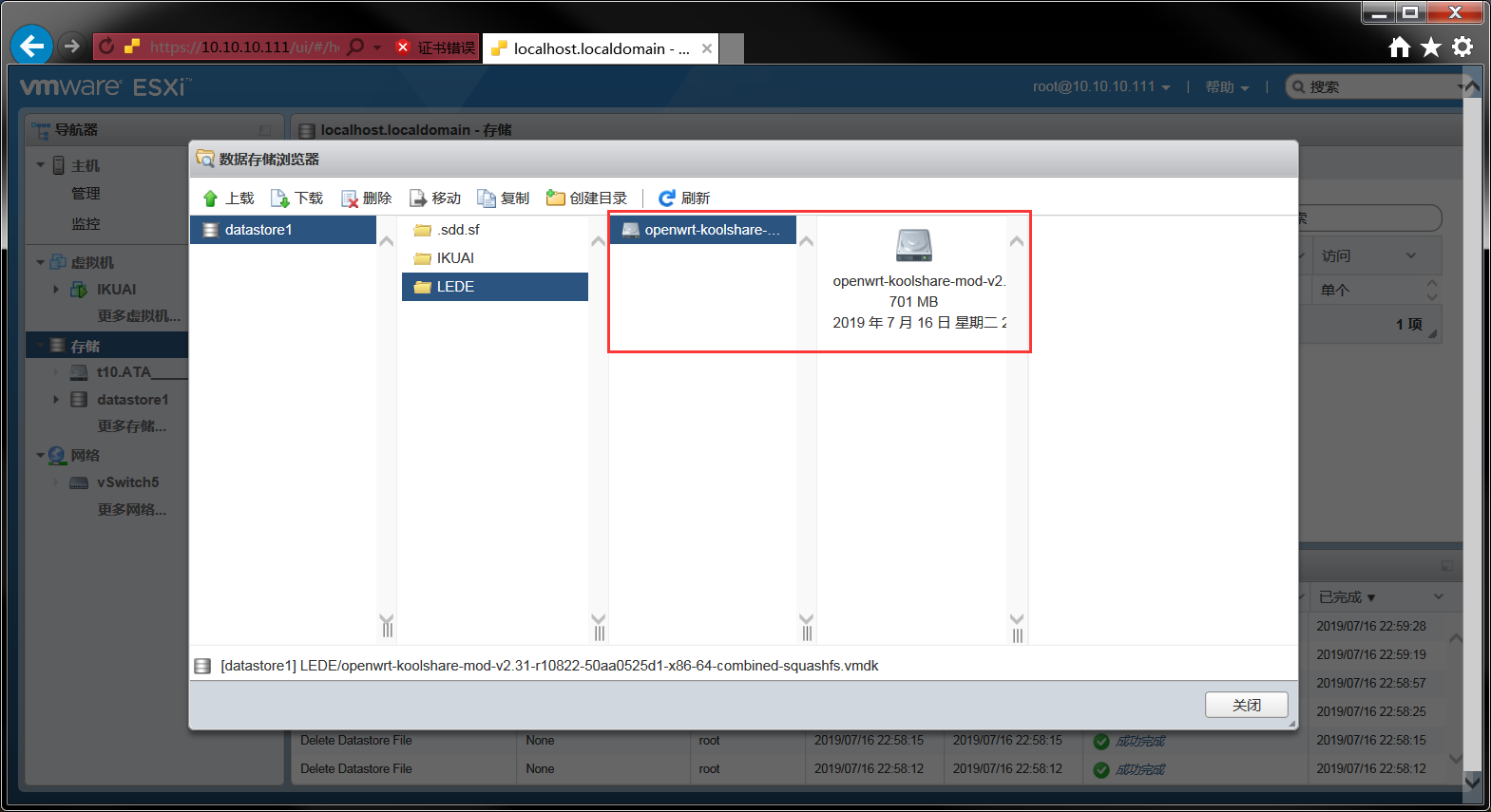
LEDE 在 ESXi 上的安装
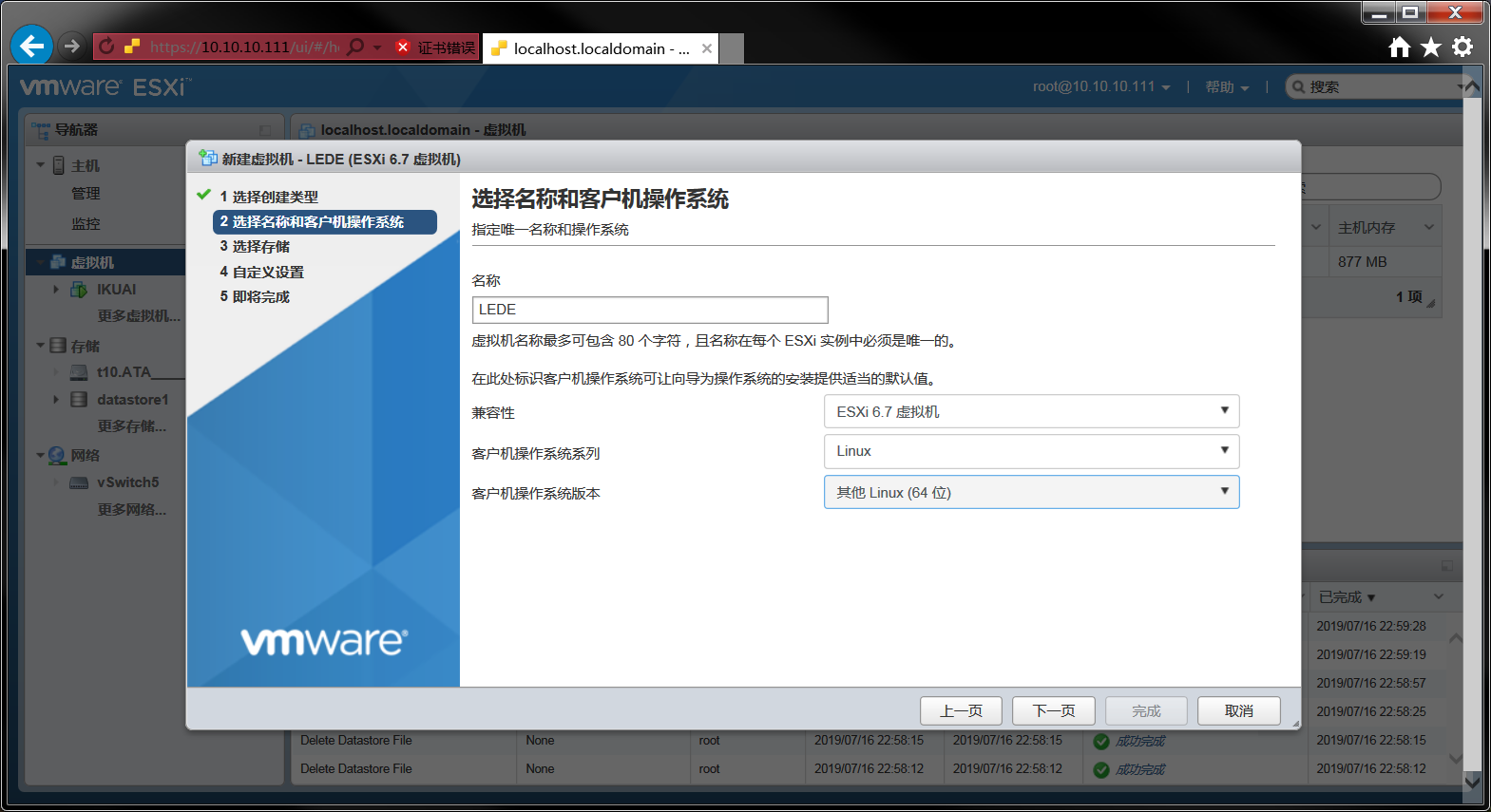
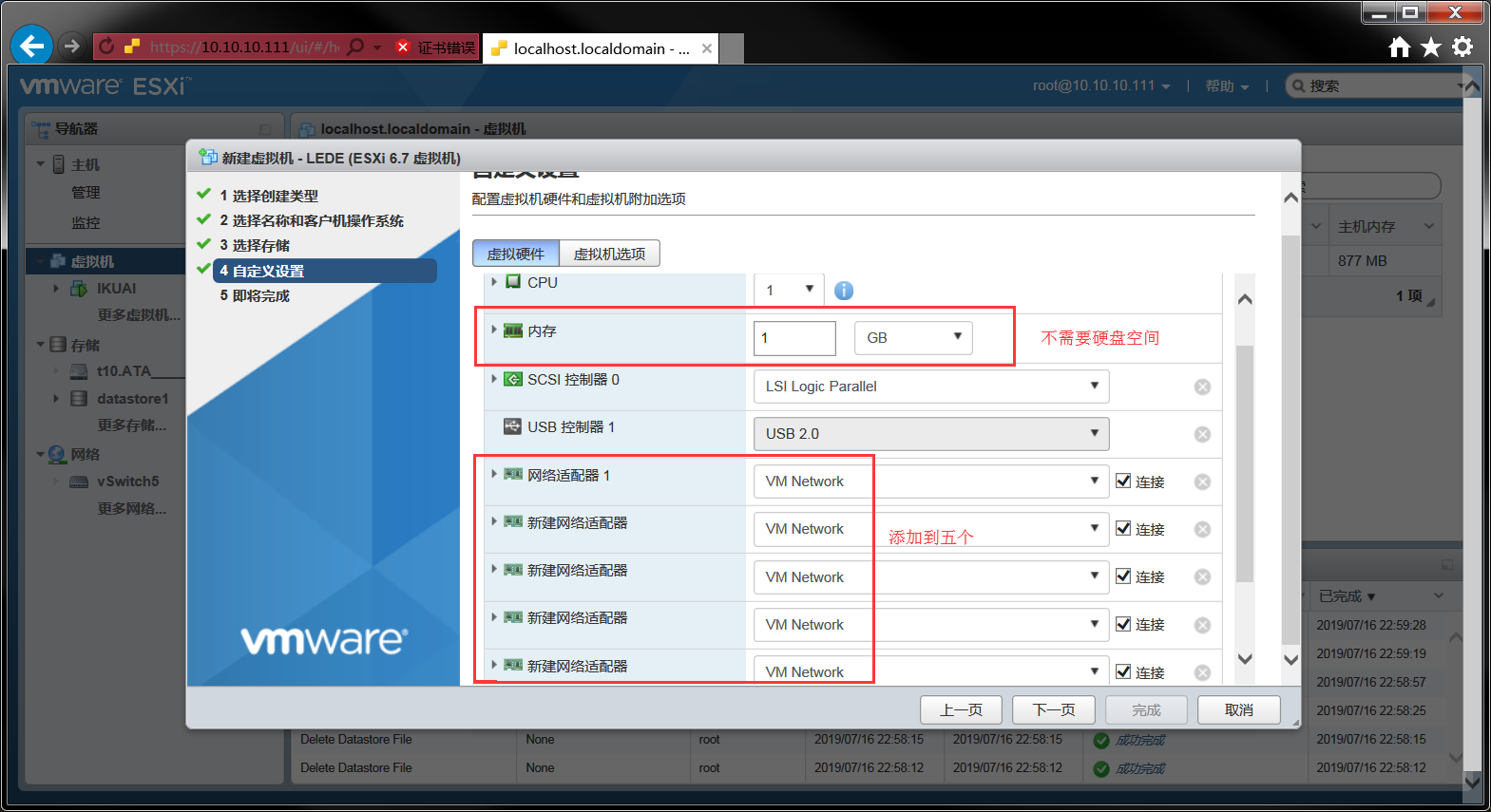
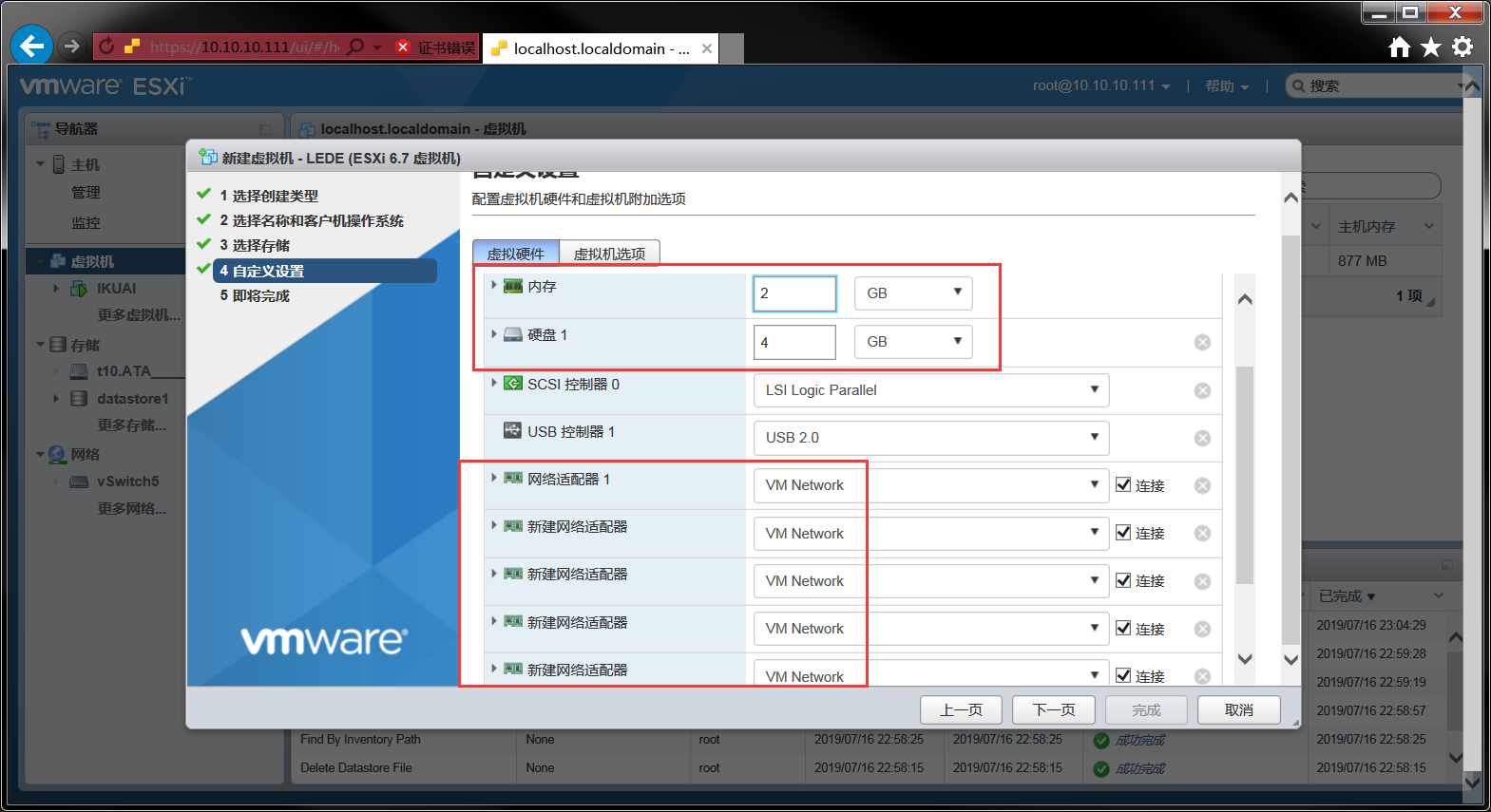
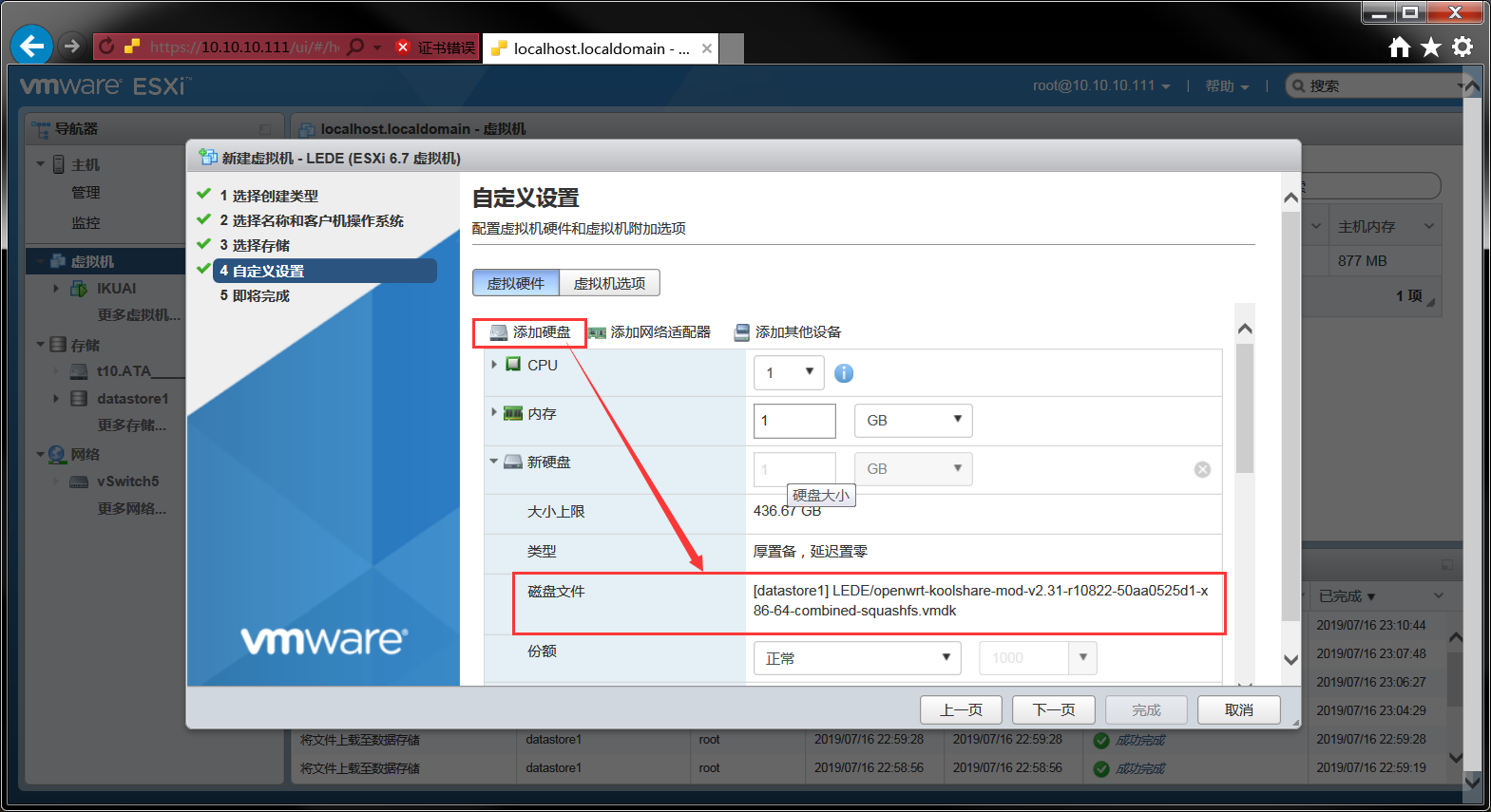
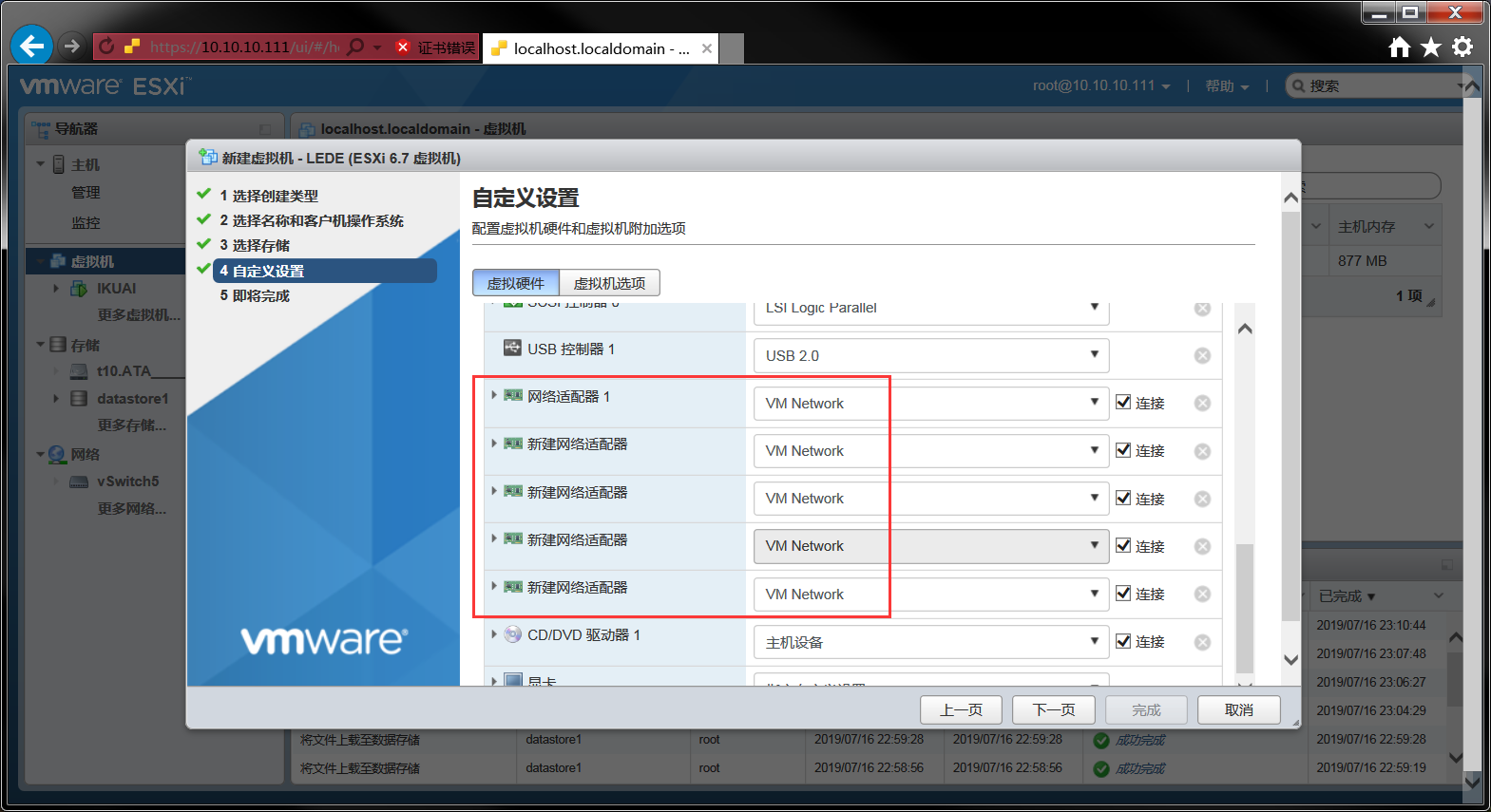
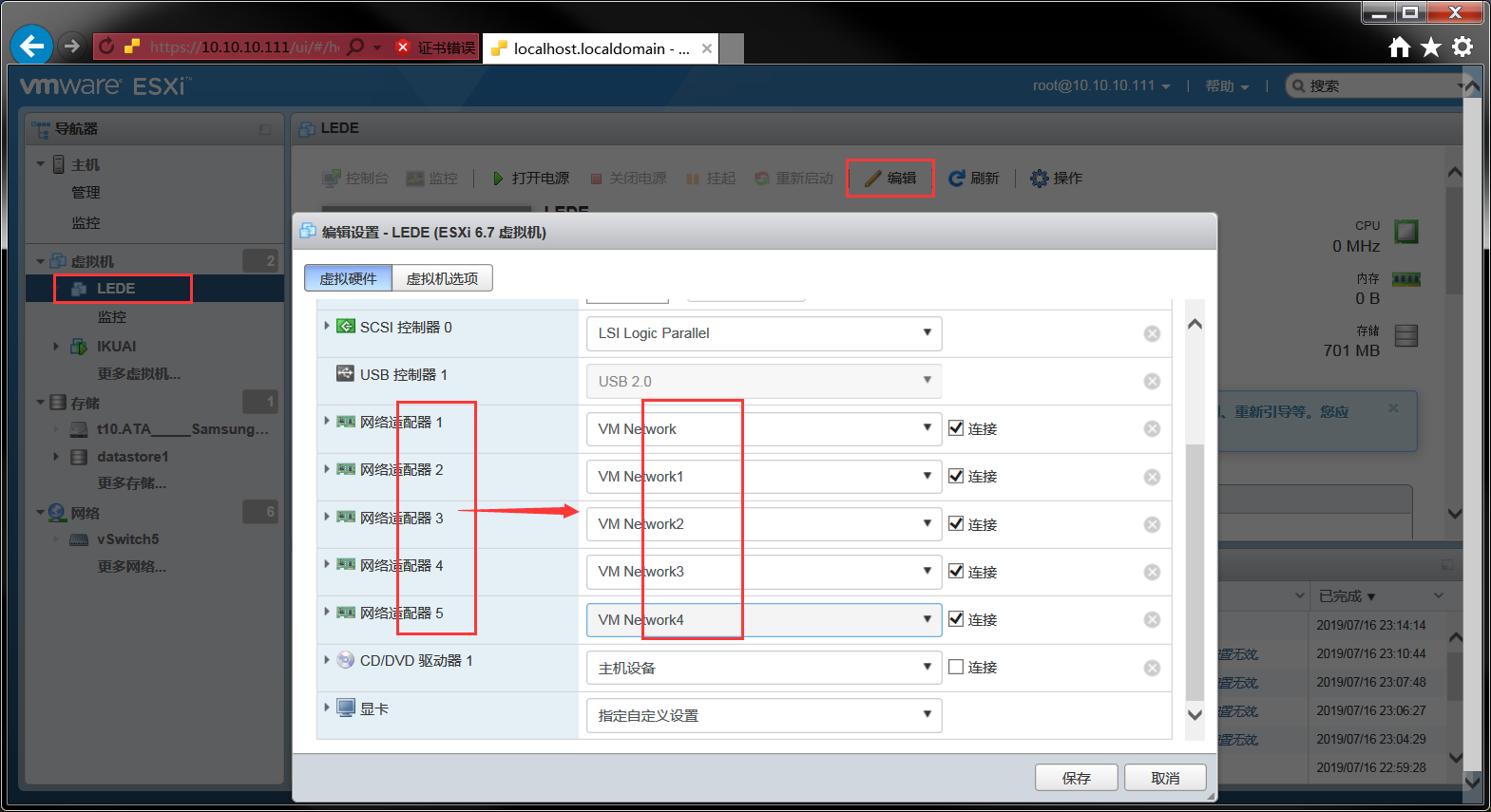
LEDE 的初始网络配置(黑框)
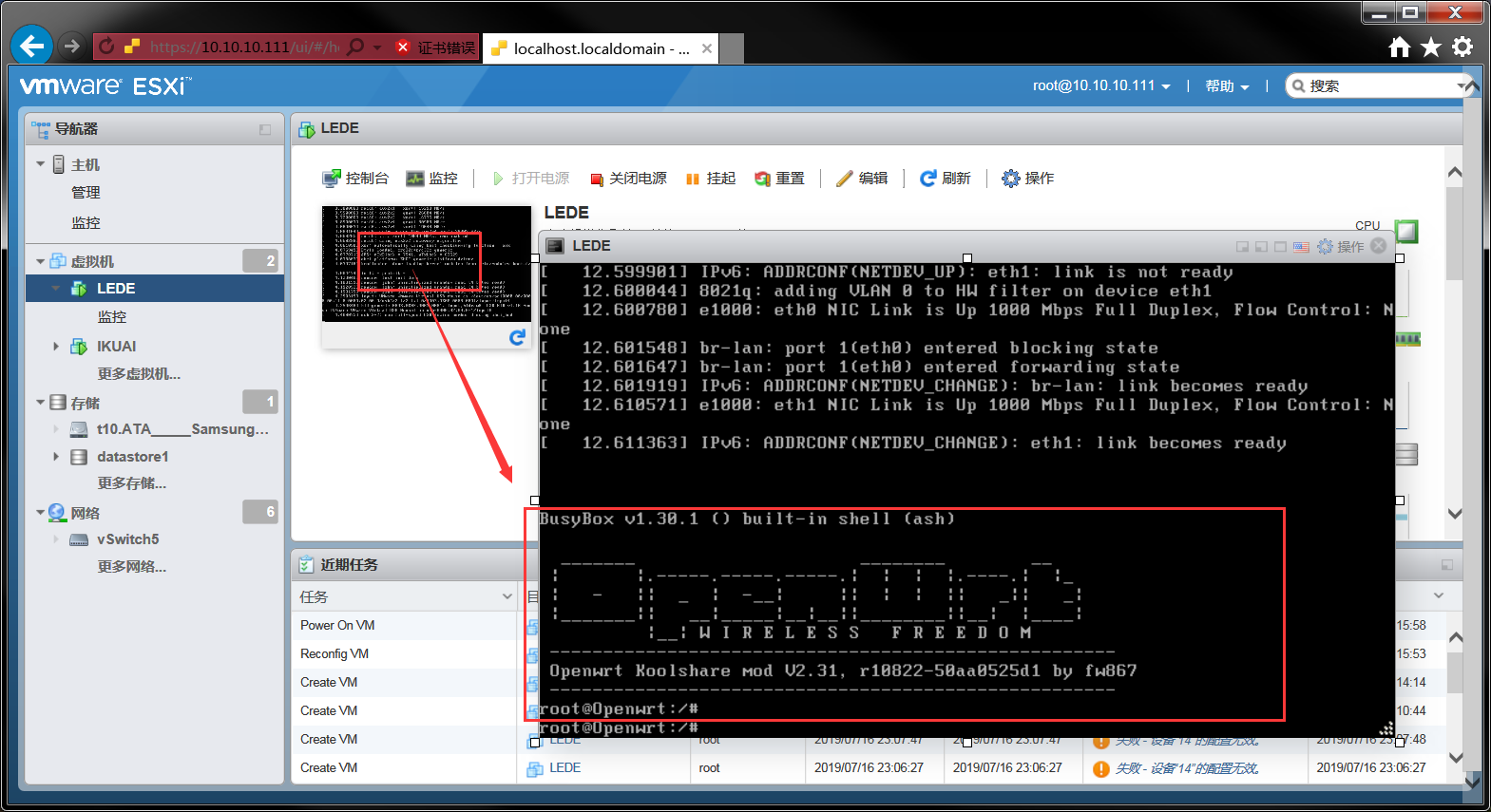
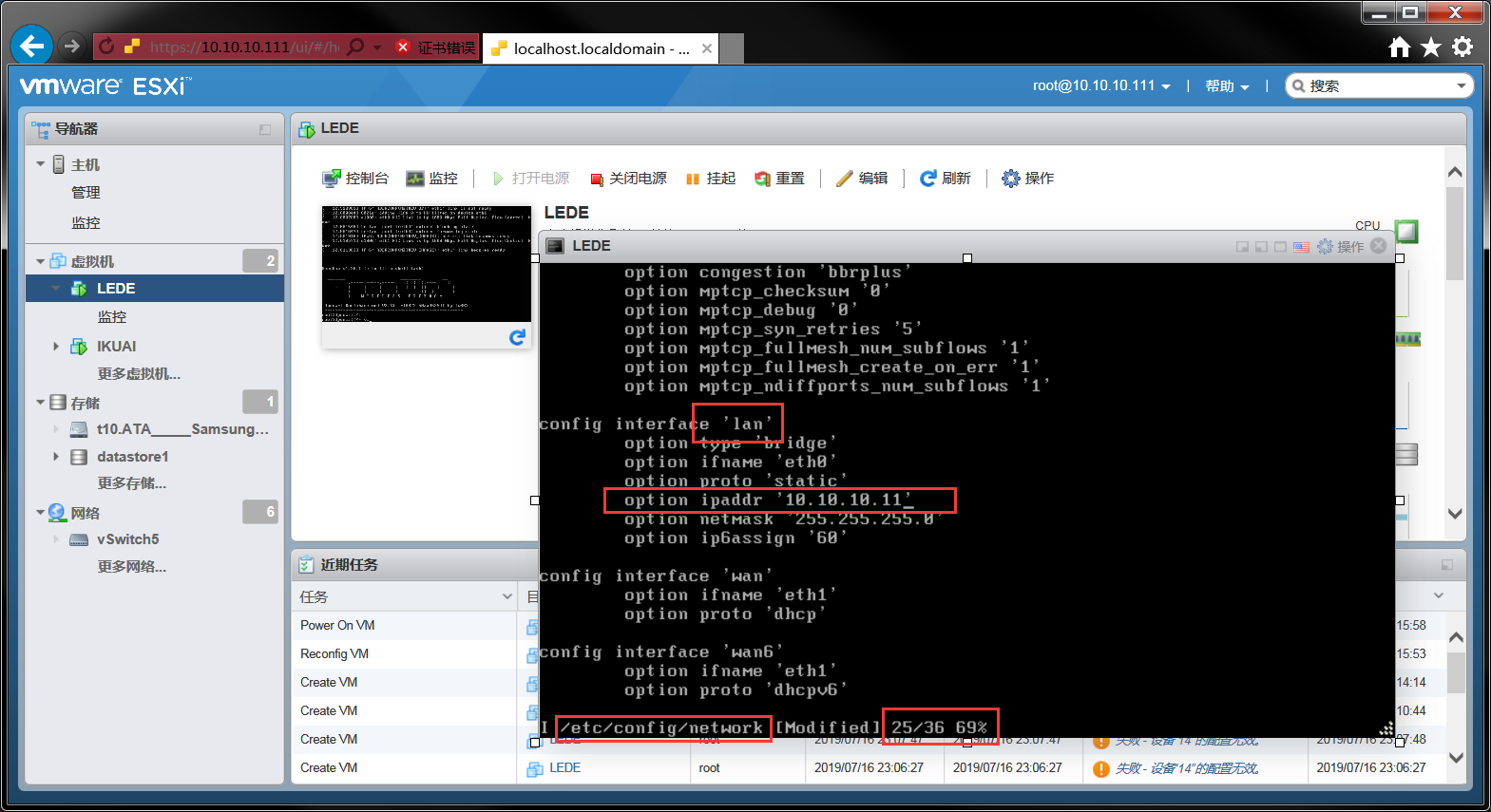
LEDE 路由配置(Web端)
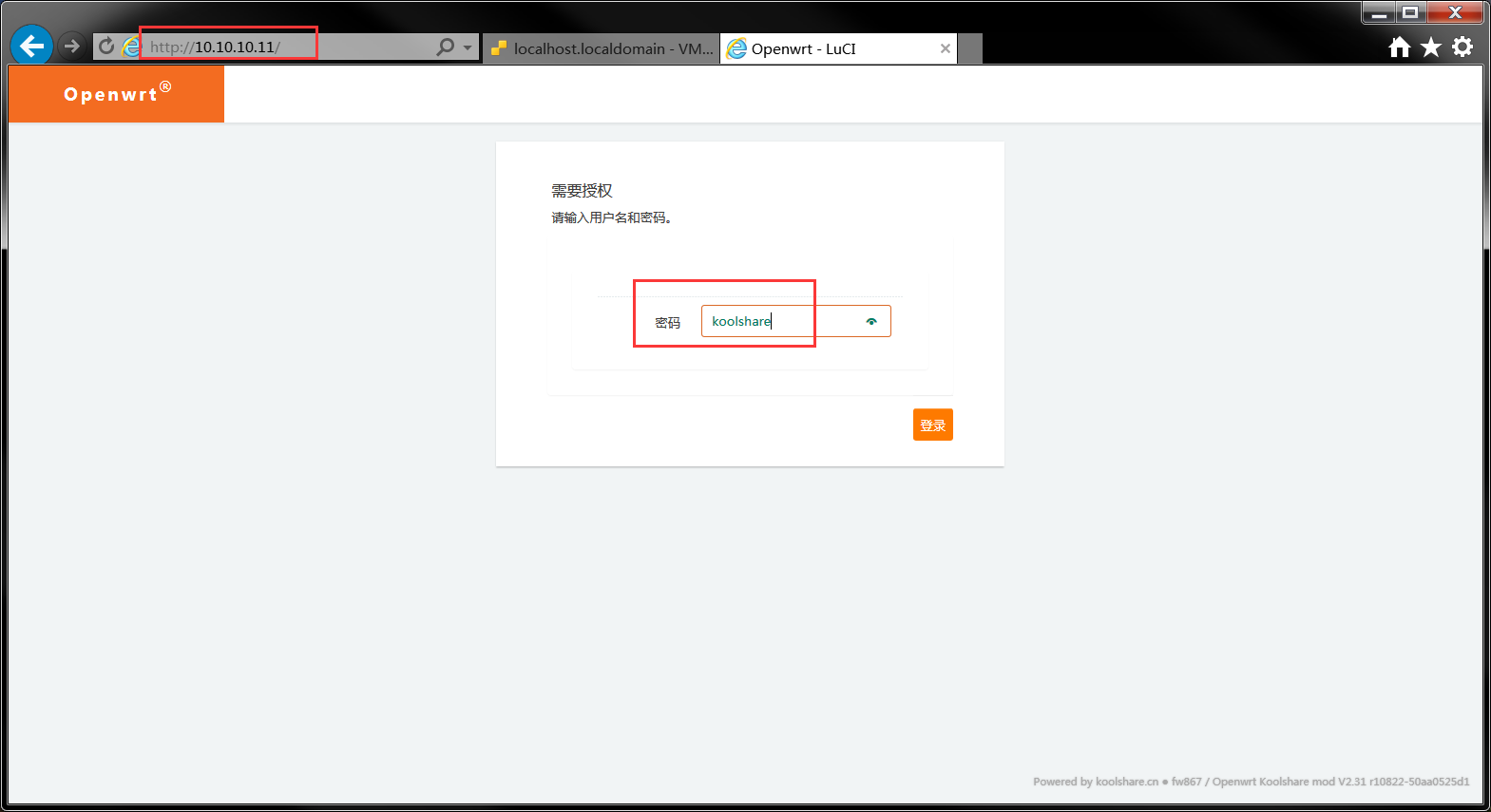
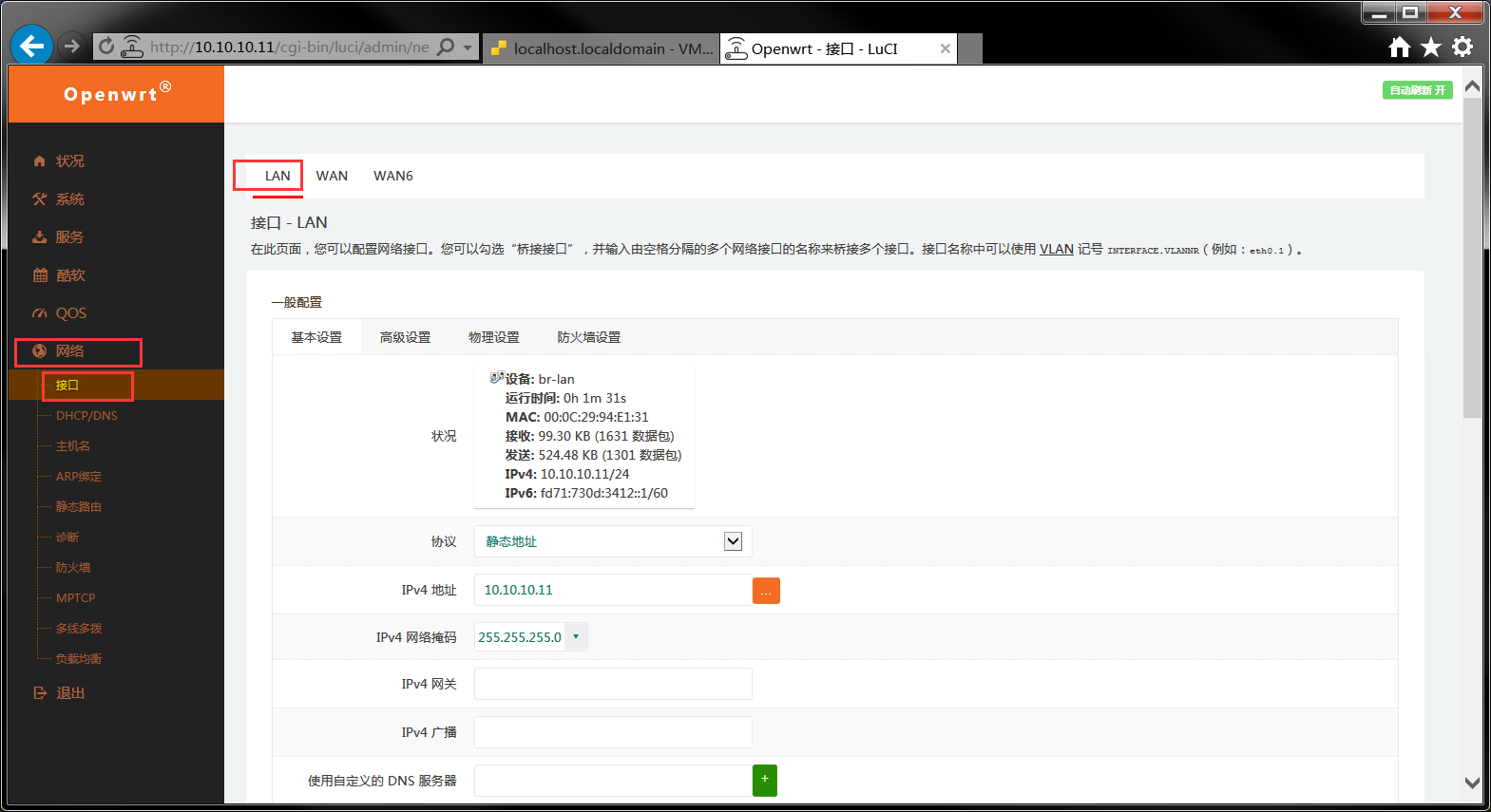
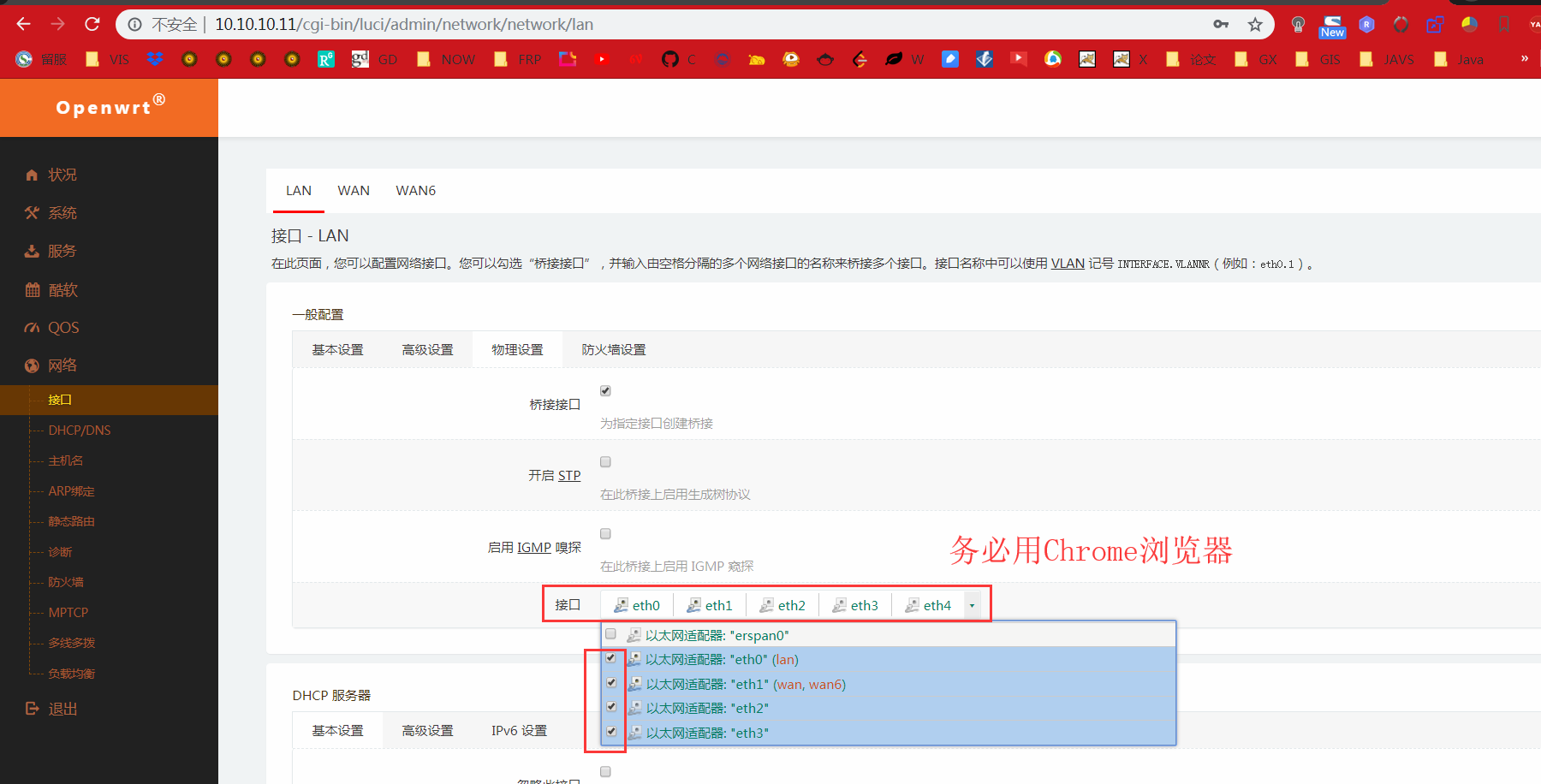
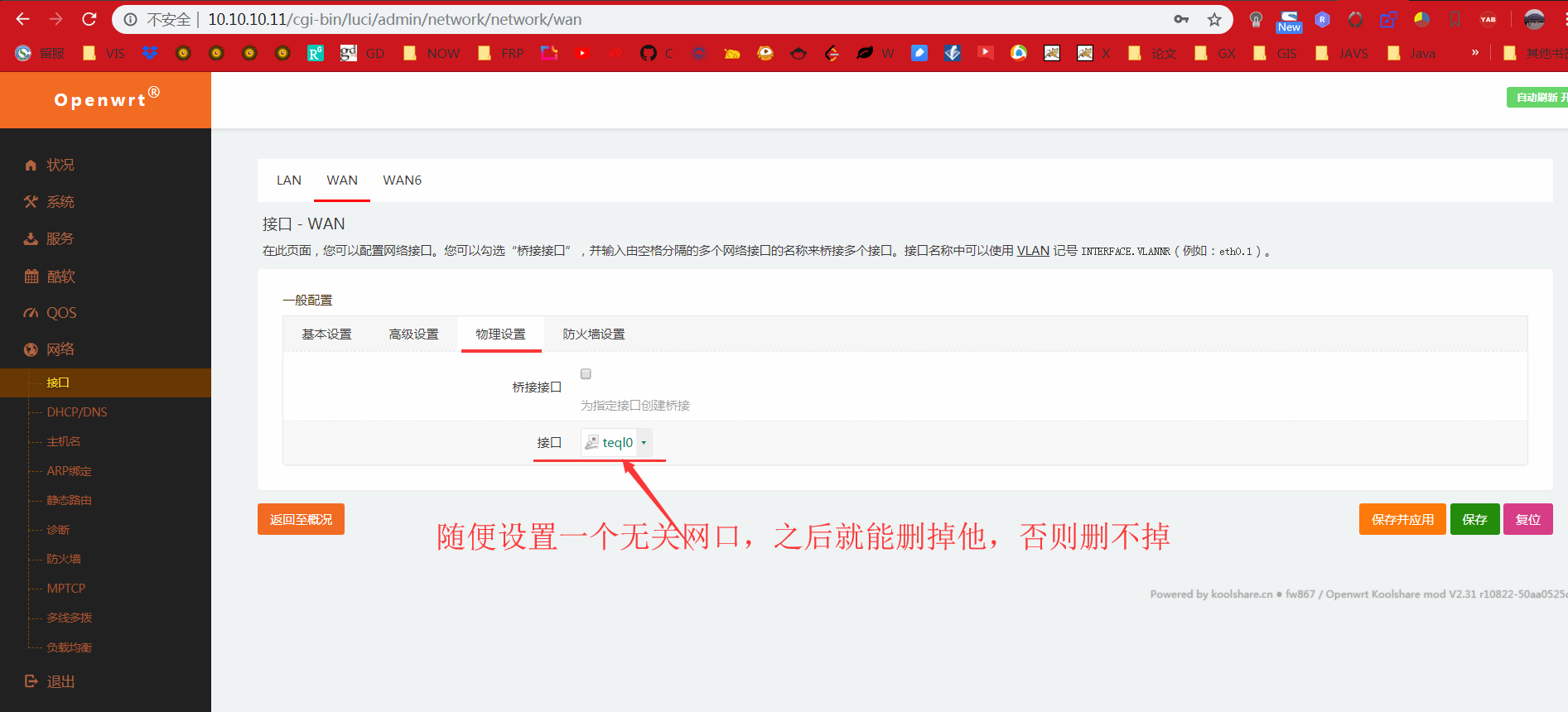
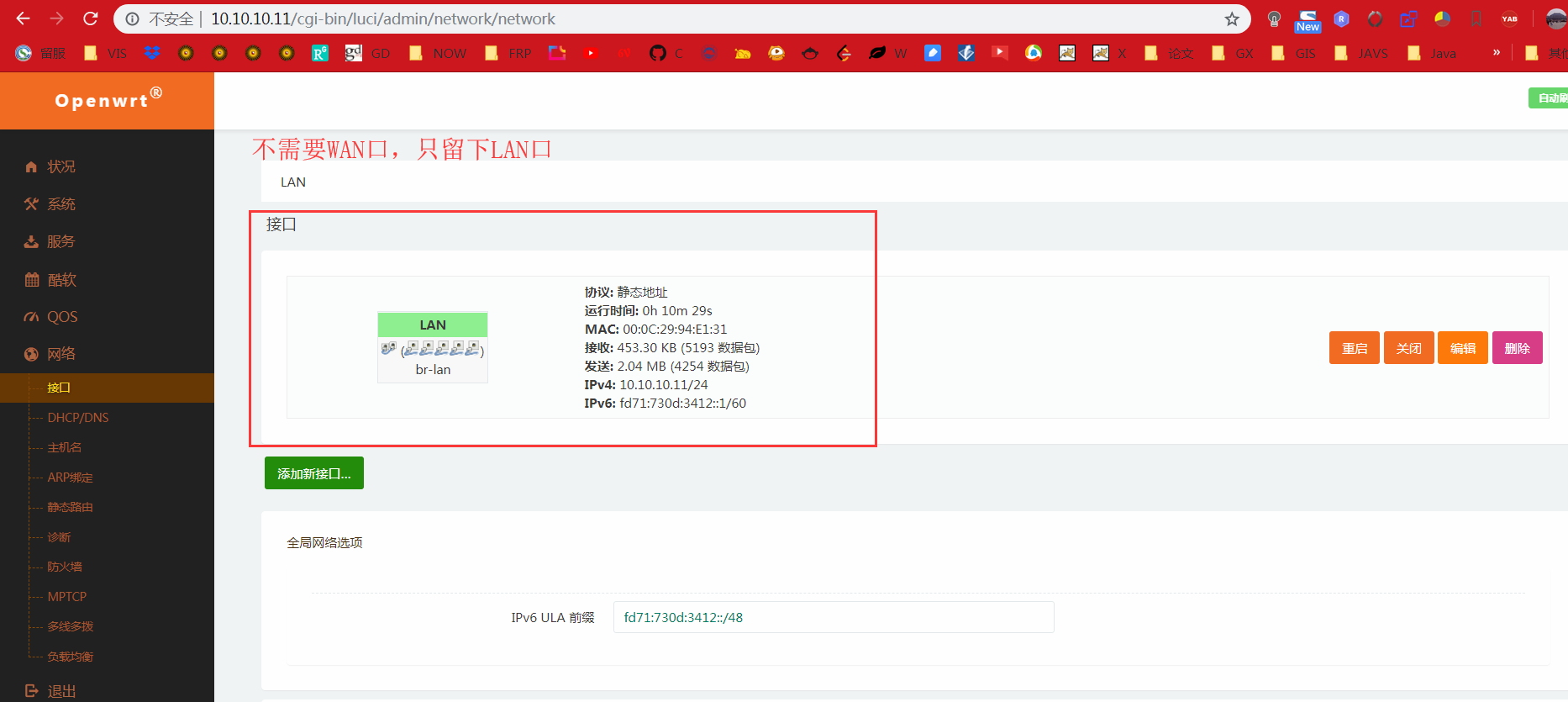
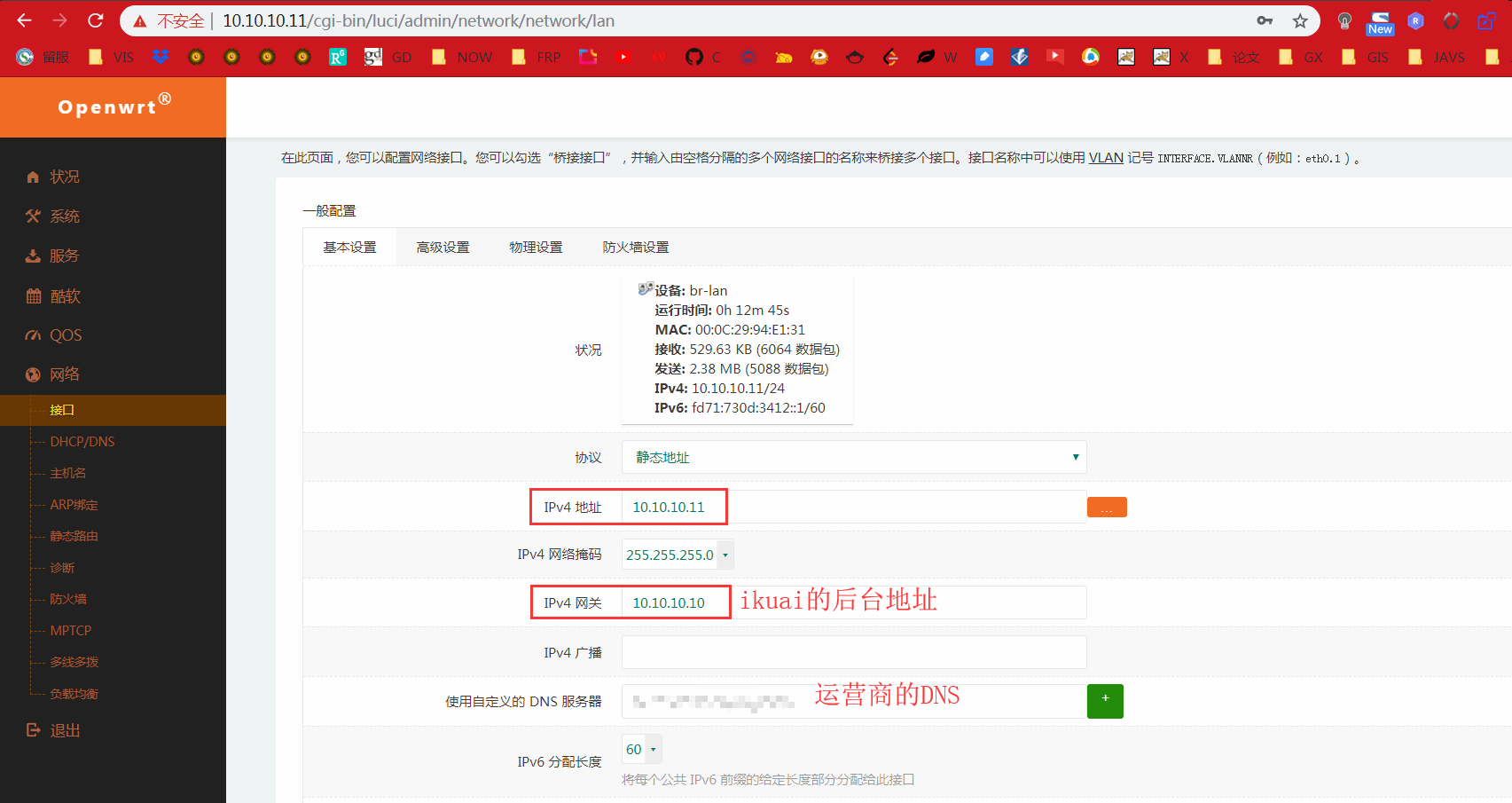
最后:配置LEDE的网卡直通
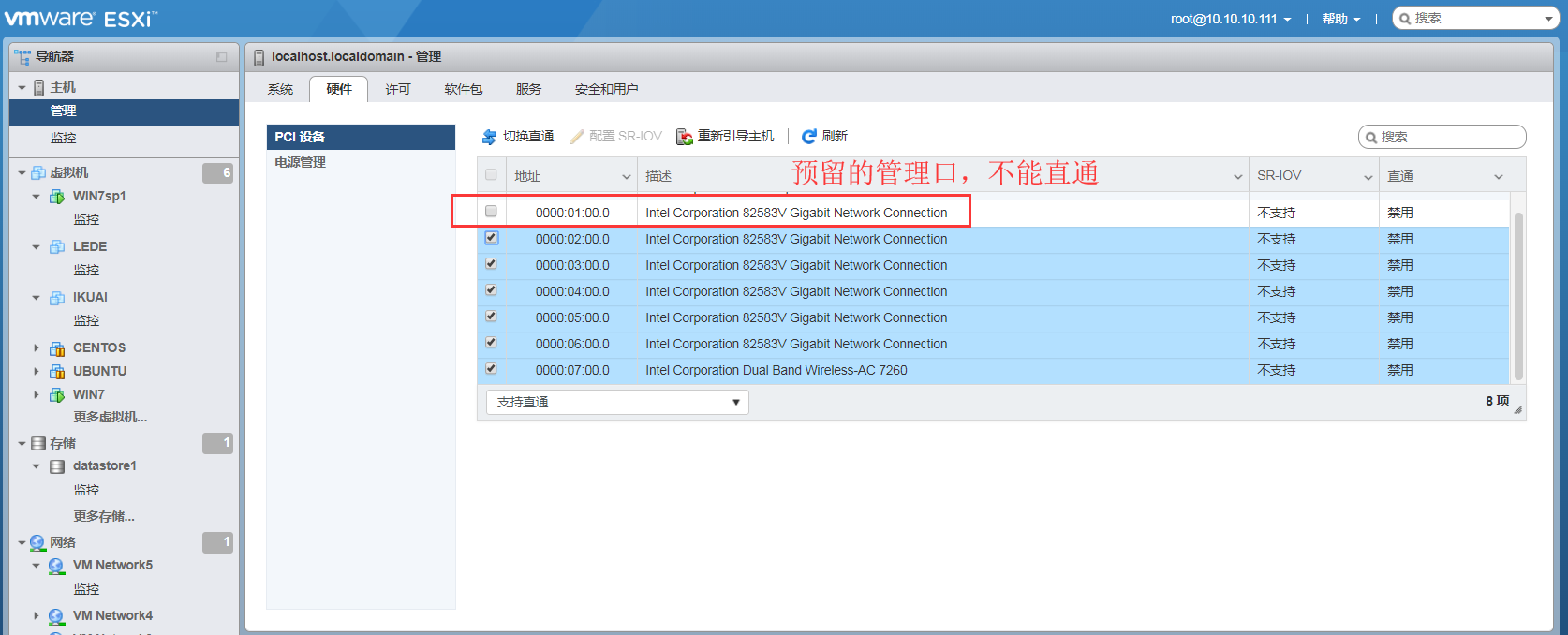
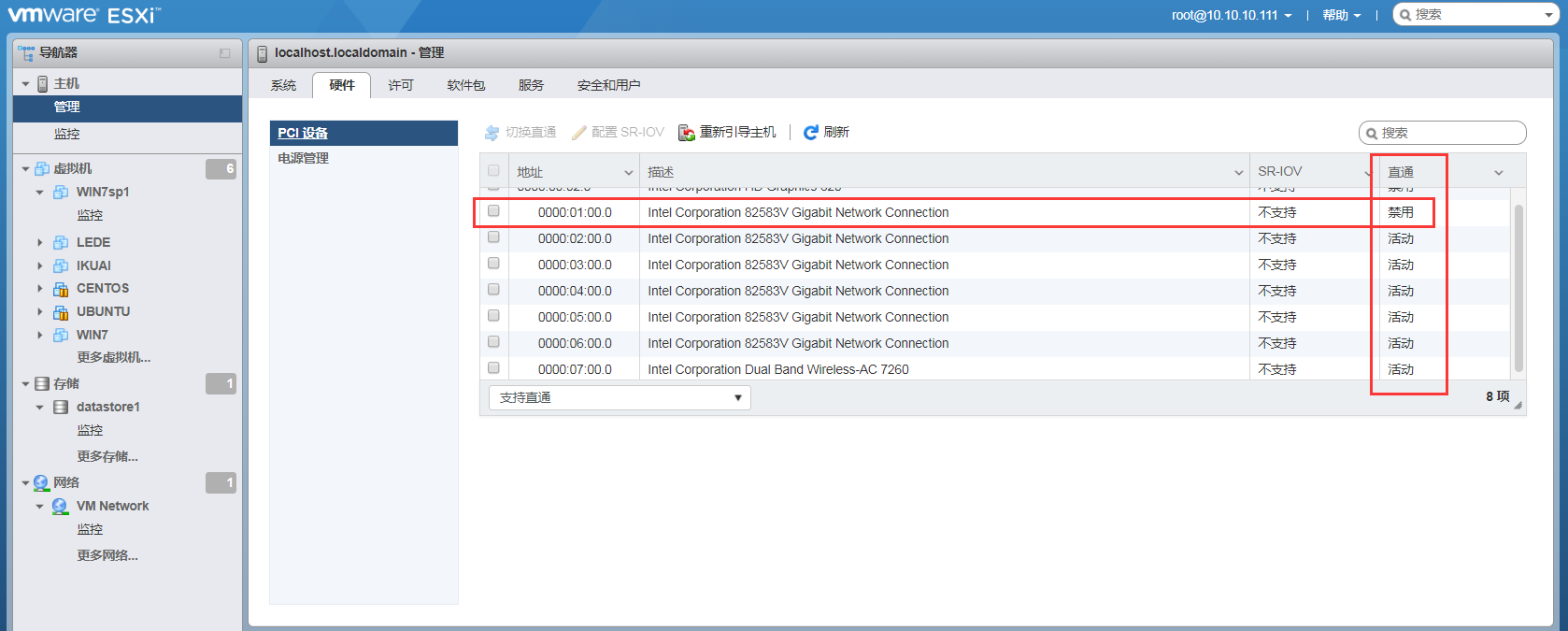
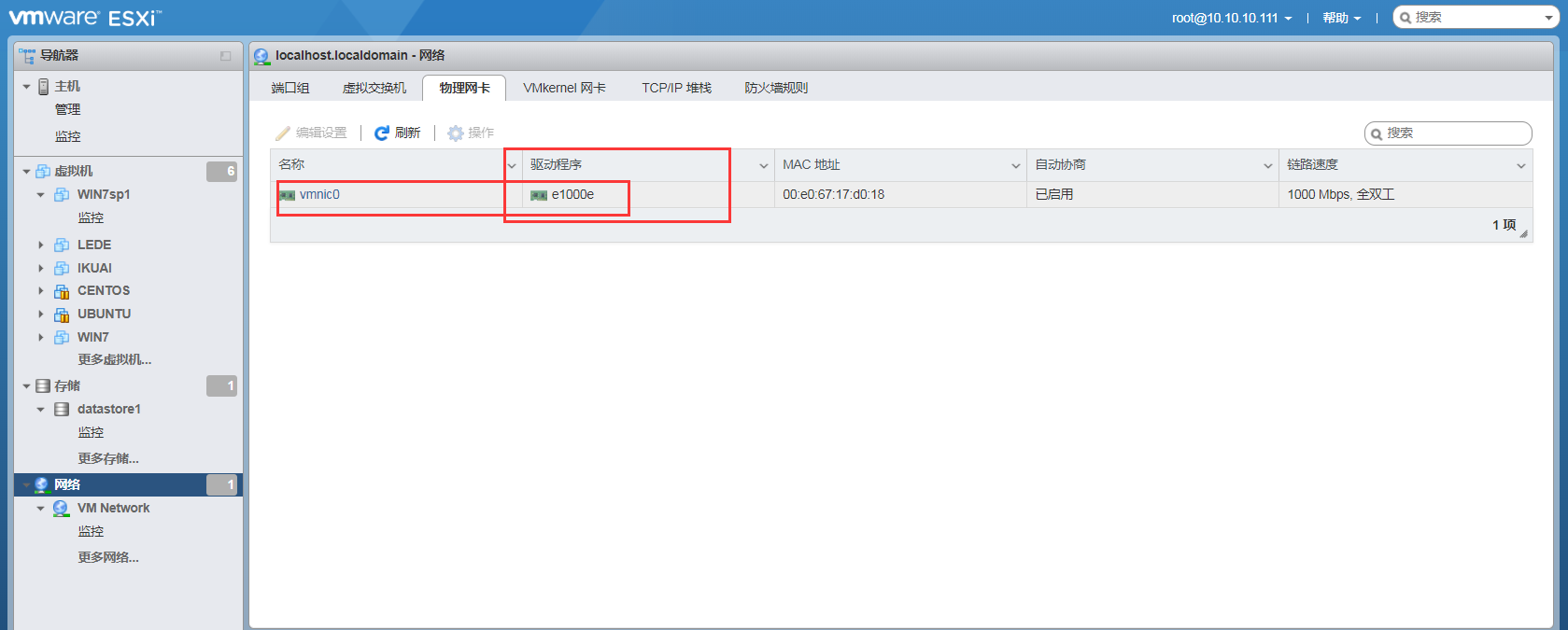
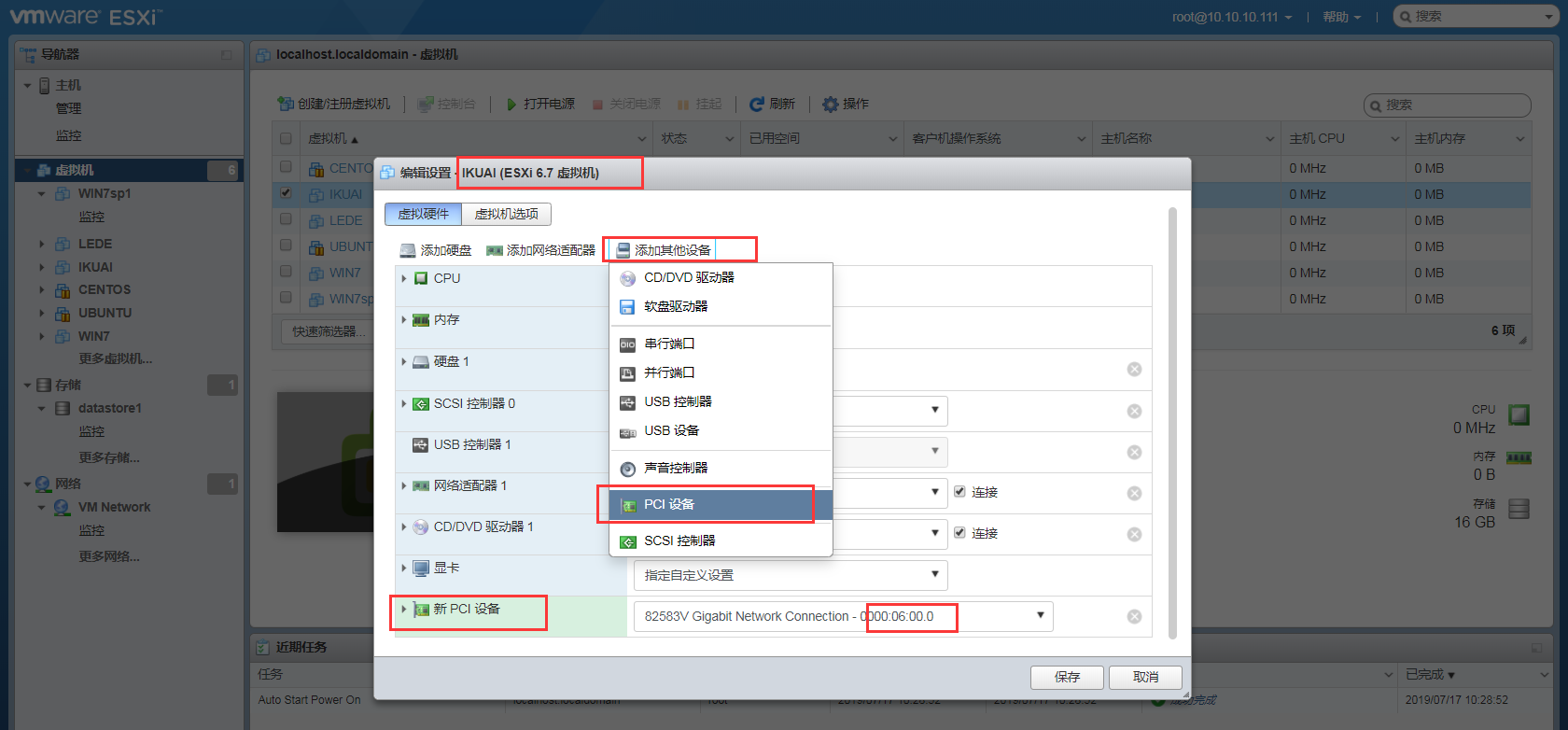
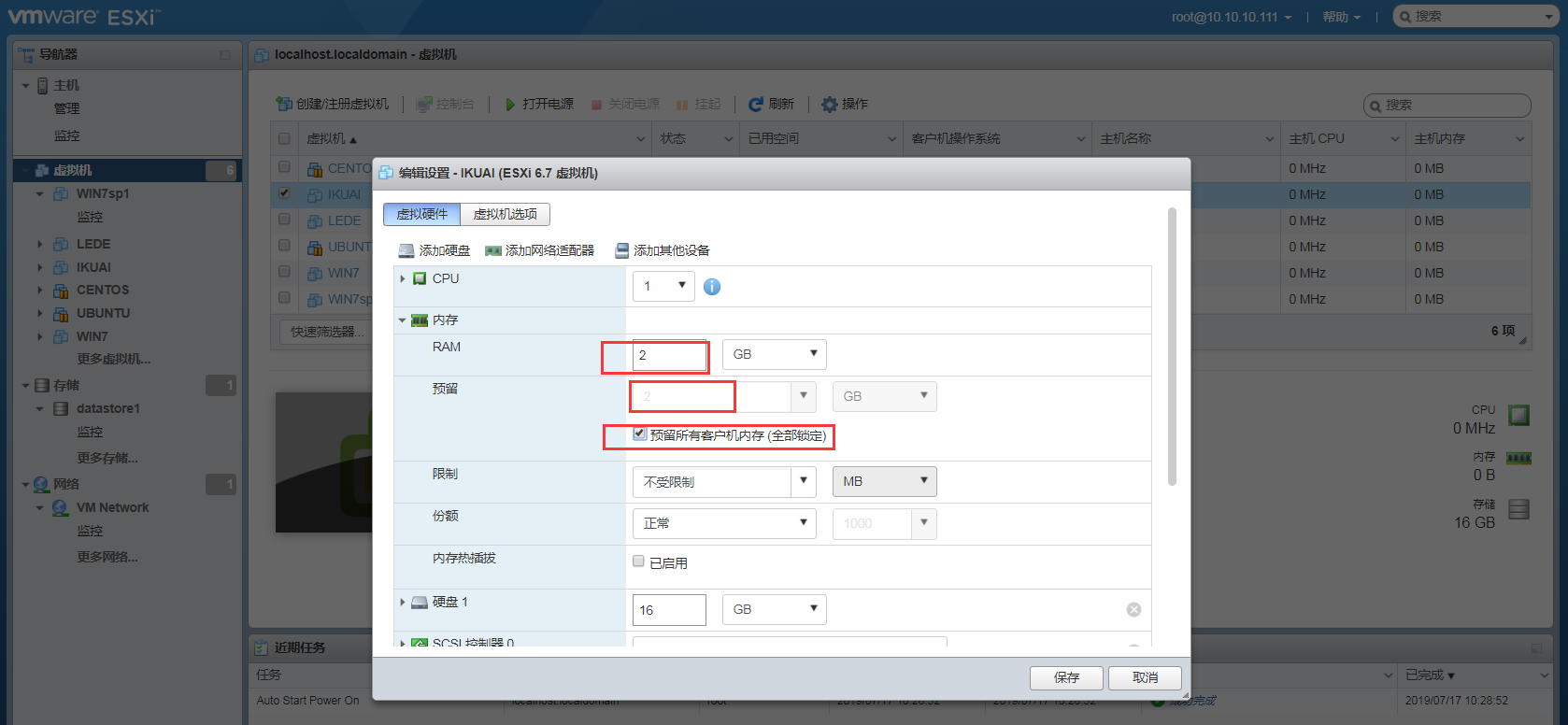
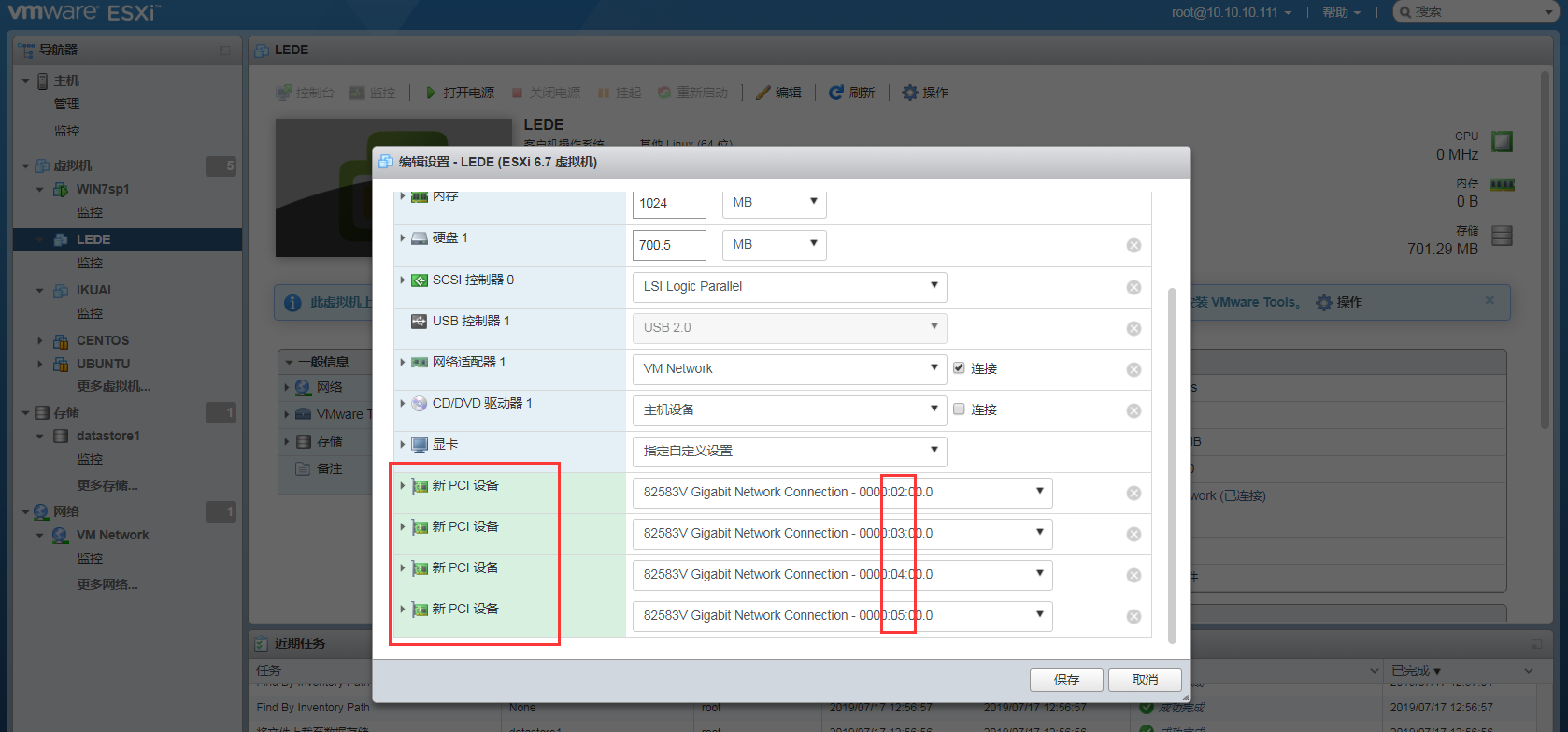
😒 留下您对该文章的评价 😄





